Hitachi CP-WX410 User Manual [sv]
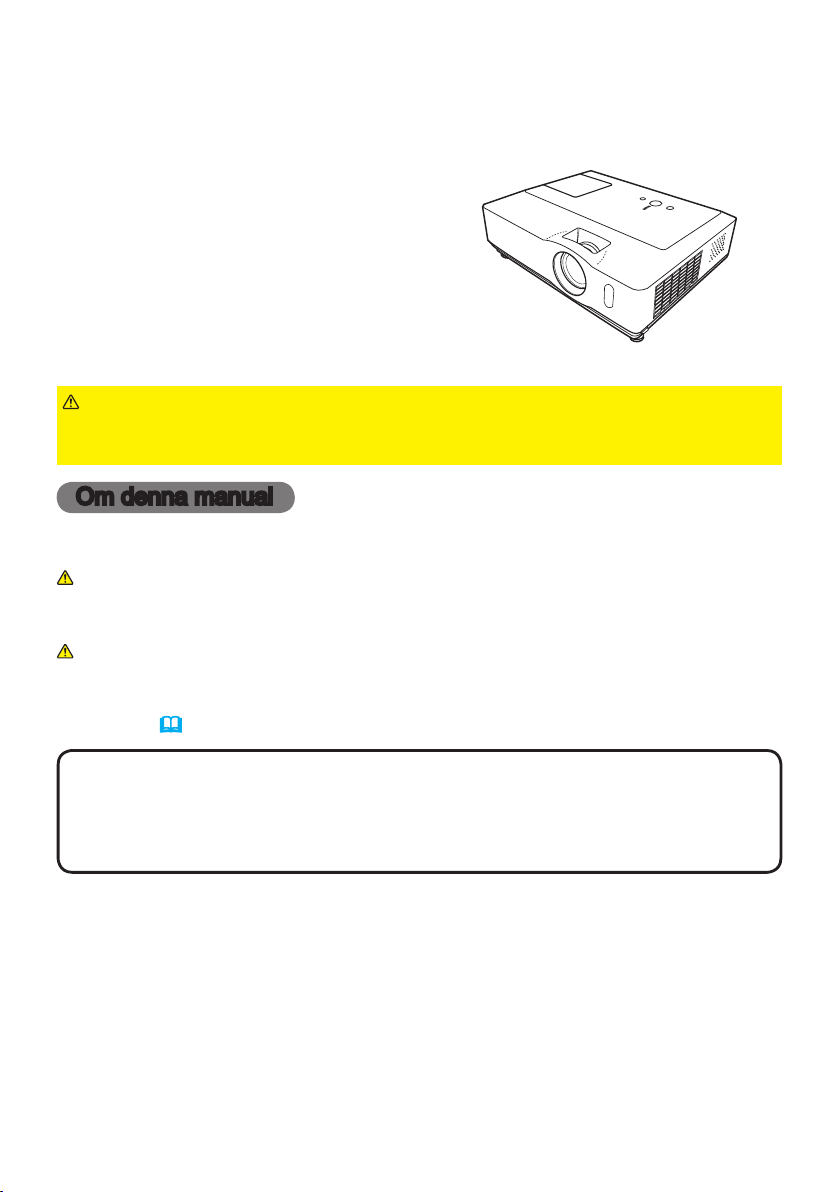
Projektor
CP-WX410
Bruksanvisningens (detaljerad)
Funktionsguide
Tack för att du har köpt denna projektor.
VARNING
alla manualer för produkten. Se till att du läser "Säkerhetsföreskrifter" först. Efter
att du läst dem, håll denna information på säker plats för framtida bruk.
►Före användandet av denna produkt, se till att ha läst igenom
Om denna manual
Flera symboler används i denna manual. Symbolernas betydelser beskrivs nedan.
VARNING
FÖRSIKTIGT
NOTERA
föregående avisering.
• Tillverkaren tar inget ansvar för ev. fel som kan uppträda i denna manual.
• Reproduktion, överföring eller kopiering av hela eller delar av detta dokument
är inte tillåtet utan uttryckligt, skriftligt godkännande.
Varumärkesinformation
• Mac är ett registrerat varumärke som tillhör Apple Inc.
• Windows är ett registrerat varumärke som tillhör Microsoft Corporation.
• VESA och DDC är varumärken som tillhör Video Electronics Standard
Association.
• PowerPC är ett registrerat varumärke som tillhör International Business
Machines Corporation.
• DVI är ett registrerat varumärke som tillhör Digital Display Working Group.
• HDMI, HDMI-loggan och High-Denition Multimedia Interface är varumärken
eller registrerade varumärken tillhörande HDMI Licensing LLC.
Alla övriga varumärken är respektive varumärkesägares egendom.
Denna symbol indikerar information som, om den ignoreras,
eventuellt kan resultera i personskada eller t.o.m. dödsfall till följd
av felaktig hantering.
Denna symbol indikerar information som, om den ignoreras,
eventuellt kan resultera i personskada eller fysisk sakskada till
följd av felaktig hantering.
Läs vidare på de sidor som anges med siffror efter denna symbol.
• Informationen i denna manual är föremål för förändringar utan
1
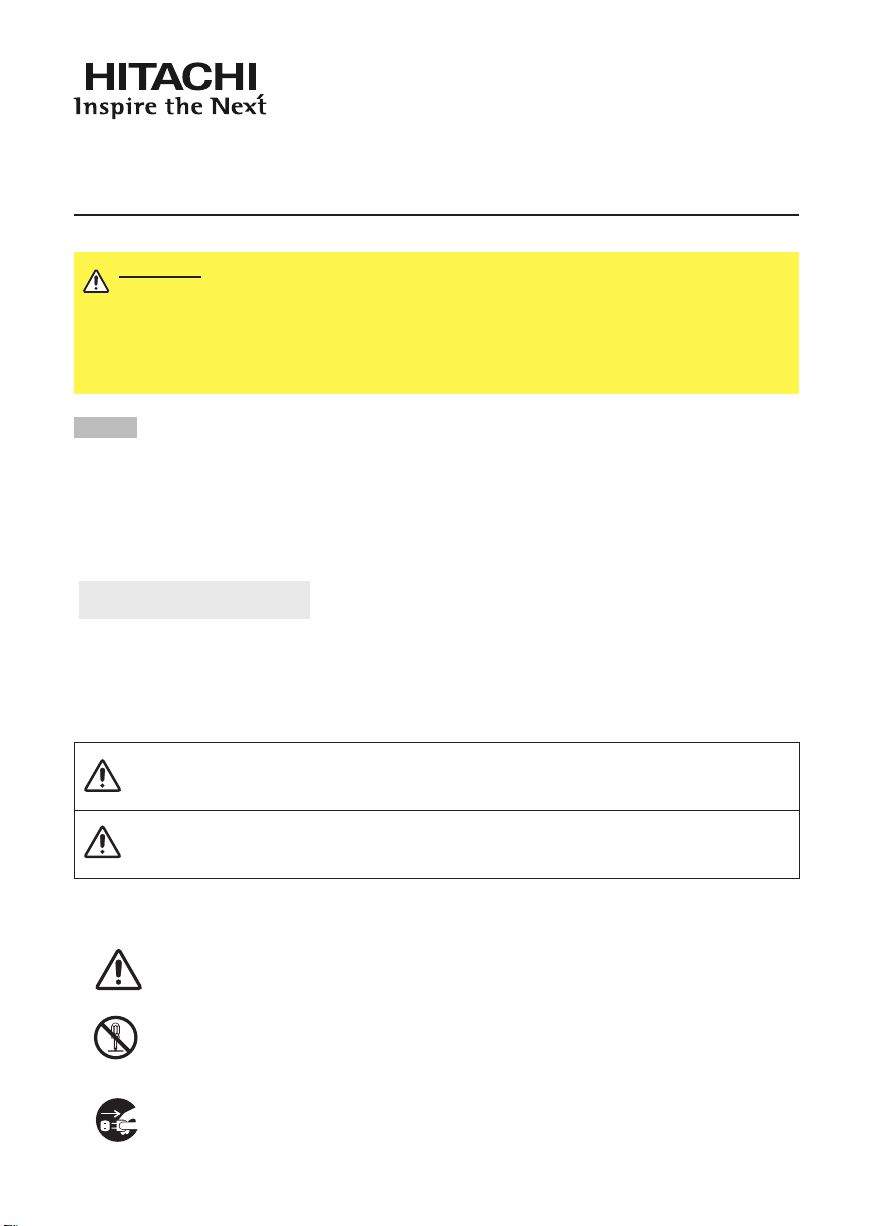
Läs dessa Säkerhetsföreskrifter först.
Projektor
Bruksanvisning - Säkerhetsföreskrifter
Tack för att du köpt denna projektor.
VARNING • Före användning, ska du läsa projektorns bruksanvisning för att kunna
använda den korrekt. Efter att ha läst bruksanvisningen, ska du förvara den på
säker plats för framtida konsultation. Felaktig hantering av denna produkt kan leda till
personskador eller materiella skador. Tillverkaren påtar sig inget ansvar för några som
helst skador som uppkommit till följd av felaktig hantering, som inte faller under normal
användning enligt vad som fastställs i bruksanvisningarna till denna projektor.
NOTE
• Ti l lverkaren påtar sig inge t ansvar för event u e lla fel som kan finnas i d e n na
bruksanvisning.
• Kopiering, överföring eller användningen av detta document eller dess innehåll är inte
tillåten utan skriftlig tillåter.
• Informationen i denna bruksanvisning kan ändras utan förvarning.
Om symbolerna
Olika symboler används i denna bruksanvisning för att garantera korrekt bruk, för att
förebygga farosituationer för användaren och andra och för att förebygga materiella
skador. Betydelsen av dessa symboler beskrivs nedan. Det är mycket vikigt att läsa
dessa beskrivningar noga för att helt förstå innehållet.
VARNING
OBS
Typiska symboler
Denna symbol indikerar en extra varning (inklusive försiktighetsåtgärder). En
illustration har använts för att förklara innehållet.
Denna symbol indikerar en förbjuden handling. Innehållet indikeras klart på en
illustration eller en skylt i närheten (symbolen till vänster betyder att demontering
är förbjuden).
Denna symbol indikerar en handling som är obligatorisk. Innehållet indikeras
klart på en illustration eller en skylt i närheten (symbolen till vänster indikerar att
strömkabelns kontakt ska dras ut ur strömuttaget).
Denna symbol indikerar information som, om den inte följs, kan
leda till personskador och till och med dödliga skador pågrund
av felhantering.
Denna symbol indikerar information som, om den inte följs,
kan leda till personskador eller fysiska skador på grund av
felhantering.
1
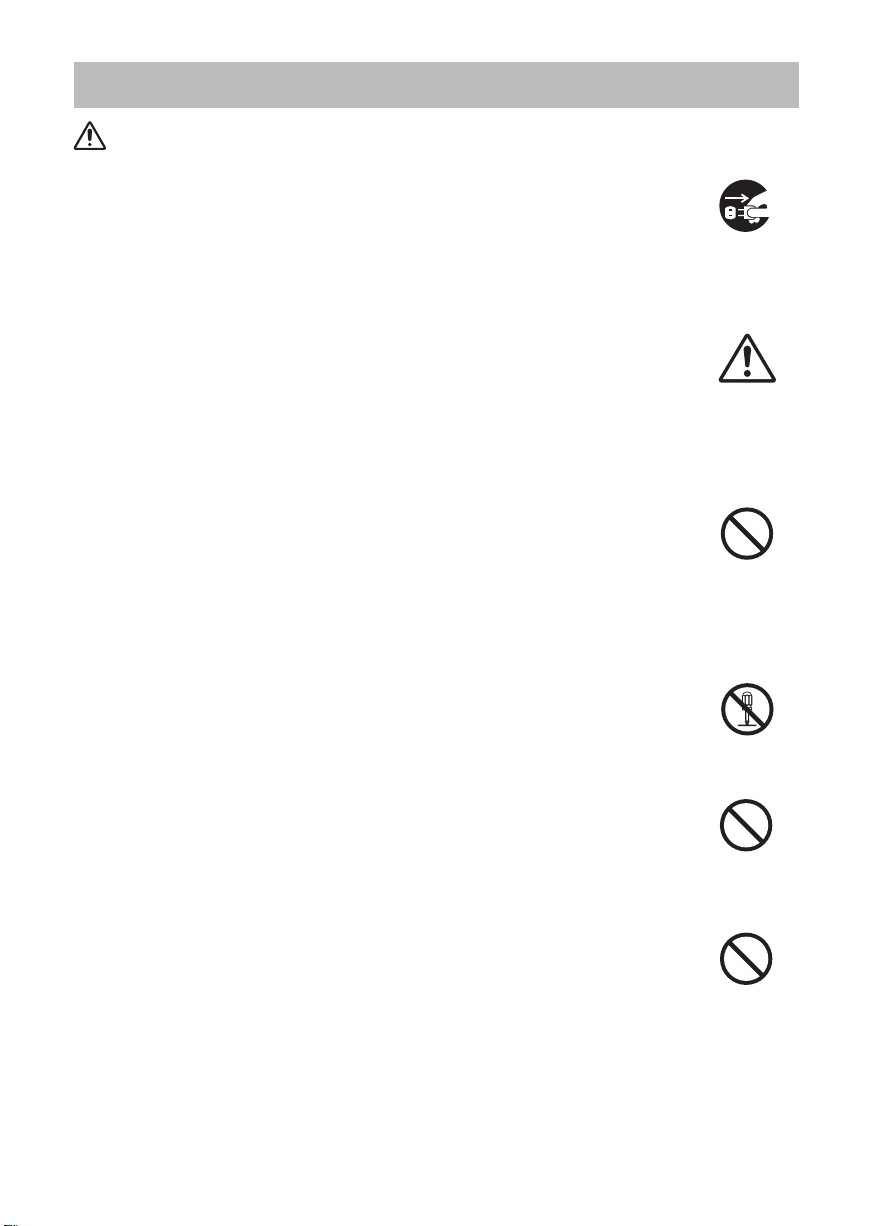
2
Säkerhetsföreskrifter
VARNING
Använd aldrig projektorn om problem uppstår.
Onormala situationer som rök, underliga lukter, ingen bild, inget ljud, alltför högt ljud,
skadat hölje, beståndsdelar eller kablar, inträngande av vätskor eller främmande
föremål, etc., kan leda till brand eller elektrisk stöt.
I så fall, stäng omedelbart strömbrytaren och koppla sedan bort strömkabelns kontakt
från strömuttaget. Efter att ha kontrollerat att röken eller lukten inte längre kommer ut,
ska du vända dig till din återförsäljare. Försök aldrig utföra reparationer själv, eftersom
det kan vara farligt.
• Strömuttaget ska vara nära projektorn och lätt åtkomligt.
Var speciellt försiktig med tanke på barn och husdjur.
Felhantering kan leda till brand, elektrisk stöt, skador, brännskador eller synproblem.
Var speciellt försiktigt i hushåll där barn och husdjur vistas.
Låt aldrig vätskor eller främmande föremål tränga in i
projektorn.
Vätskor eller främmande föremål som tränger in, kan leda till brand eller elektrisk
stöt. Var speciellt försiktigt i hushåll där barn och husdjur vistas. Om vätskor eller
främmande föremål skulle tränga in i projektorn, ska du omedelbart stänga av
strömbrytaren, koppla bort strömkontakten från strömuttaget och vända dig till din
återförsäljare.
• Placera inte projektorn nära vatten (t.ex. ett badrum, en strand, etc.).
• Utsätt inte projektorn för regn eler fukt. Placera inte projektorn utomhus.
• lacera inte blomvaser, blomkrukor, glas, kosmetika, vätskor som vatten etc., på eller i
närheten av projektorn.
• Placera inte metaller, bränsle etc. på eller i närheten av projektorn.
• För att undvika att främmande föremål tränger in i projektorn, ska du inte sätta in
den i fodralet eller väskan tillsammans med andra föremål, som inte är tillbehör till
projektorn, signalkablarna och kontakterna.
Demontera eller ändra aldrig projektorn.
Denna projektor innehåller beståndsdelar under högspänning. Ändringar och/eller
demontering av projektorn eller dess tillbehör kan leda till brand eller elektrisk stöt.
• Öppna aldrig höljet.
• Vänd dig till din återförsäljare för reparationer och rengöring av insidan.
Utsätt inte projektorn för stötar eller slag.
Om projektorn skulle falla och/eller gå sönder, kan detta leda till personskador och ett
fortsatt bruk av den kan leda till brand eller elektrisk stöt. Om projektorn blir utsatt för
stötar, ska du omedelbart stänga av strömbrytaren, koppla bort strömkontakten från
strömuttaget och vända dig till din återförsäljare.
Placera inte projektorn på en ostabil yta.
Om projektorn skulle falla och/eller gå sönder, kan detta leda till personskador och ett
fortsatt bruk av den kan leda till brand eller elektrisk stöt.
• Placera inte projektorn på en ostabil, lutande eller vibrerande yta, som till exempel
en vinglig eller sned hylla.
• Blockera snurrhjulen om du placerar projektorn i en möbel med snurrhjul.
• Placera inte projektorn med sidan uppåt, med objektivet uppåt- eller nedåtvänt.
• Vid takinstallation, ska du vända dig till din återförsäljare före installation.
Koppla bort
kontakten från
strömuttaget.
Demontera inte
apparaten.
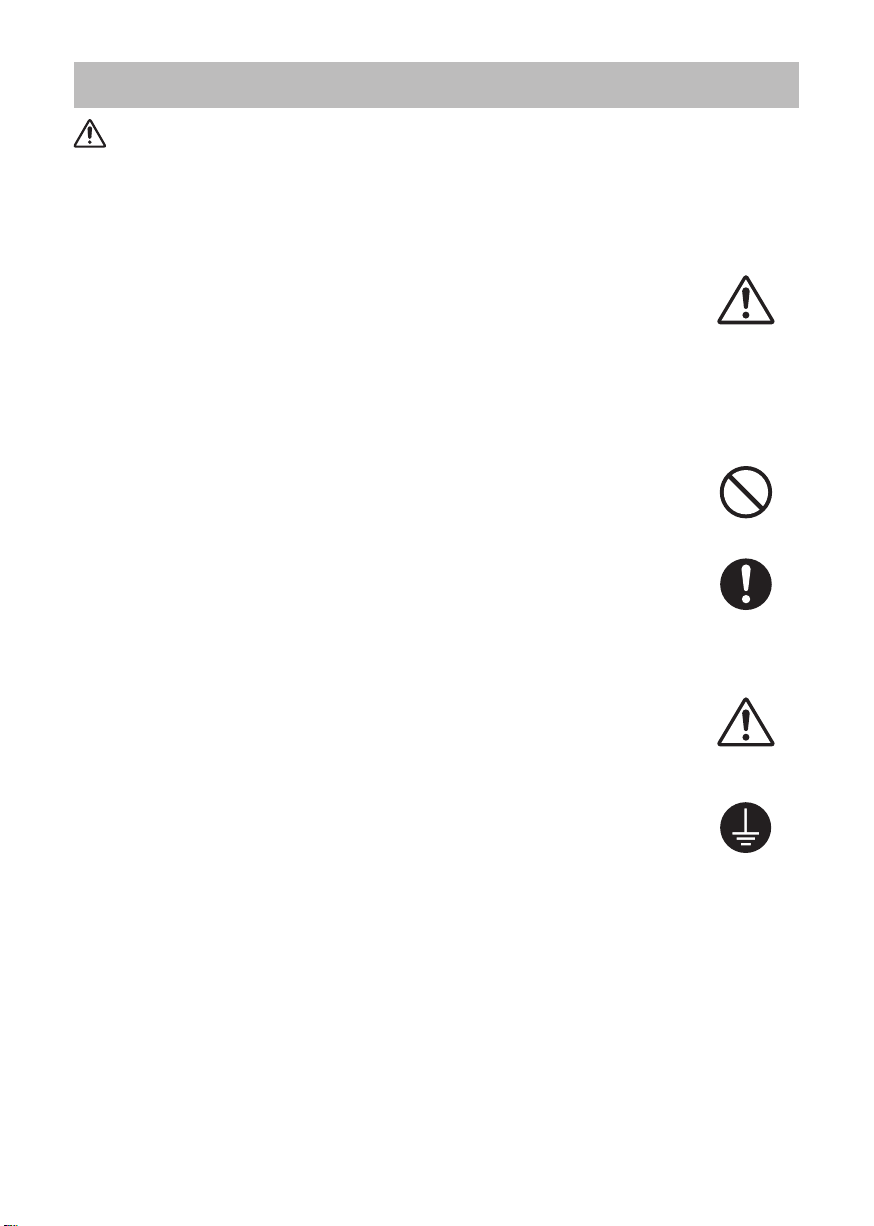
3
Säkerhetsföreskrifter (fortsätter)
VARNING
Var försiktig med höga temperaturer i projektorn.
Höga temperaturer uppstår då lampan lyser. Detta kan leda till brand eller
brännskador. Var speciellt försiktigt i hushåll där barn och husdjur vistas.
Rör inte objektivet, luftventilatorerna och ventilationsöppningarna under
användning eller omedelbart efter användning, för att undvika brännskador.
Var noga med ventilationen.
• Lämna ett utrymme på minst 30 cm mellan sidorna och andra föremål, som
till exempel väggarna.
• Placera inte projektorn på ett metallbord eller ett svagt underlag när det är
varmt.
• Pl a c e r a i n g e n t i n g vi d p r o j e k t o r n s ob j e k ti v, lu f t fl ä k t a r oc h
ventilationsöppningar.
• Blockera aldrig luftfläkten och ventilationsöppningarna.
• Täck inte över projektorn med en duk, etc.
• Placera inte projektorn på en matta eller en säng.
Titta aldrig genom objektivet eller öppningarna då lampan lyser.
Det starka ljuset kan påverka din syn negativt. Var speciellt försiktigt i hushåll
där barn och husdjur vistas.
Använd bara korrekt nätkabel och korrekt strömuttag.
Fel strömtillförsel kan leda till brand eller elektrisk stöt. Använd bara korrekt
strömuttag, enligt indikationen på projektorn och säkerhetsstandarden.
• Den medföljande strömsladden ska användas enligt strömuttaget som ska
användas.
Var försiktig med strömkabelns anslutning.
Fel anslutning av strömkabeln kan leda till brand eller elektrisk stöt.
• Rör inte strömkabeln med våta händer.
• Kontrollera att anslutningsdelen av strömkabeln är ren (utan damm), före
användning. Använd en torr och ren trasa för att göra rent strömkabelns
kontakt.
• Anslut strömkabelns kontakt ordentligt till ett strömuttag. Undvik att
använda lösa, trasiga uttag eller defekta kontakter.
Försäkra dig om at utföra anslutningen med en jordkabel.
Koppla jordkontakten i AC-terminalen på projektorn till den jordterminal som
finns i byggnaden genom att använda korrekt nätkabel; annars kan brand
eller elektrisk stöt uppstå.
• Ta aldrig bort nätkabelns kärna.
Koppla
jordledningen
på säkert sätt.
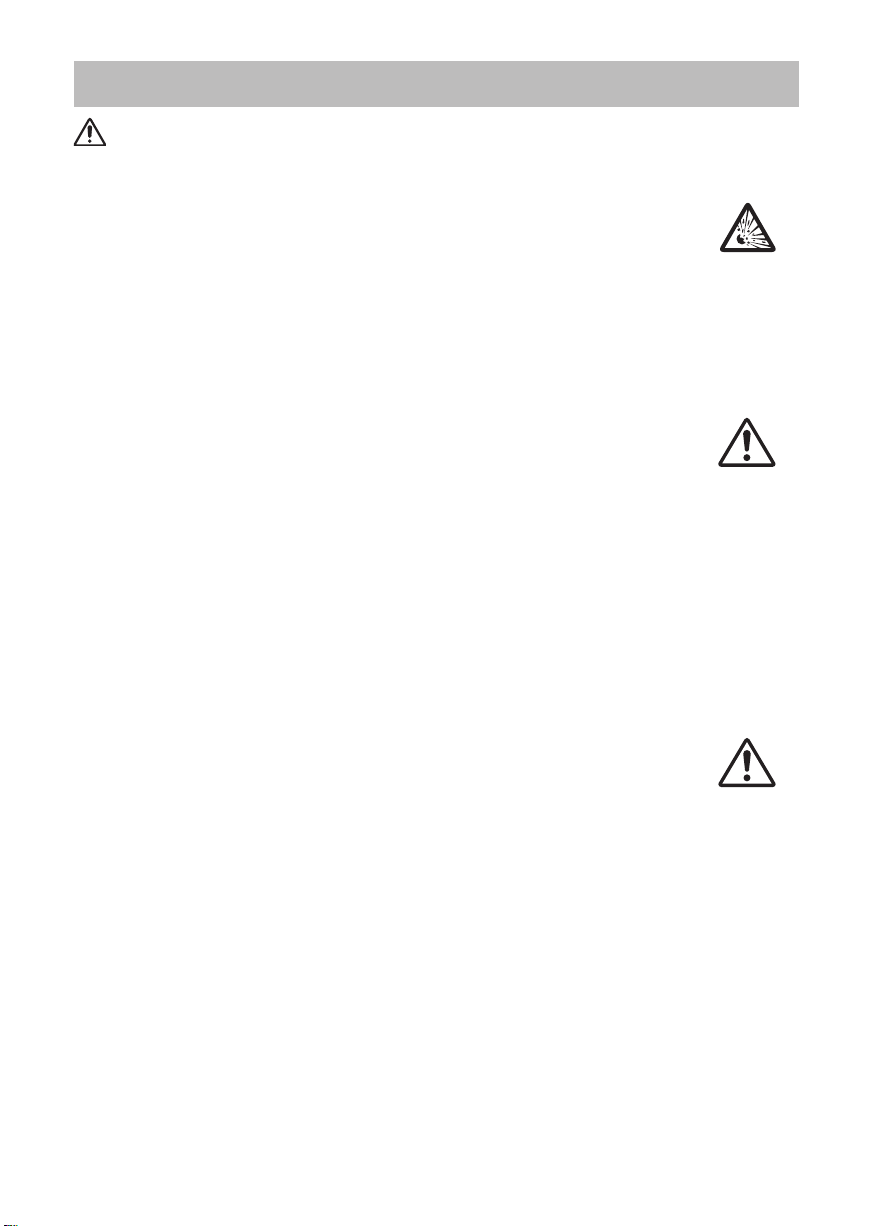
4
Säkerhetsföreskrifter (fortsätter)
VARNING
Var försiktig då du hanterar ljuskällans lampa.
Projektorn använder en högtryckslampa av kvicksilverglas.
Lampan kan gå sönder med ett högt ljud eller brinna ut. Om glödlampan går
sönder, kan glasskärvor flyga in i lamphuset och kvicksilvergas kan komma
ut genom projektorns ventilationshål.
Läs noga avsnittet ”Lampan”.
Var försiktig under hanteringen av strömkabeln och de yttre
anslutningskablarna.
Om du fortsätter att använda en skadad str ömkablar eller skadade
elkablar, kan brand eller elektrisk stöt uppstå. Utsätt inte strömkablarna och
elkablarna för alltför mycket värme, tryck eller spänning.
Om strömkabeln eller elkablarna är skadade (utsatta eller trasiga ledningar,
etc.), ska du vända dig till din återförsäljare.
• Placera inte projektorn eller tunga föremål på strömkabeln eller elkablarna.
Dessutom ska du inte täcka dem med en filt, ett täcket, etc., eftersom
det kan leda till att man ovetande placerar tunga föremål på den dolda
strömkabeln eller elkablarna.
• Tra inte i strömkabeln eller elkablarna. Då du ansluter och kopplar bort
strömkabeln eller elkablarna, ska du hålla handen runt kontakten.
• Placera aldrig kabeln nära elementet.
• Undvik att böja strömkabeln alltför skarpt.
• Försök inte att utföra arbete på strömkabeln.
Var försiktig under hanteringen av fjärrkontrollens batteri.
Felhantering av batteriet kan leda till brand eller personskador. Batteriet kan
explodera om det inte hanteras korrekt.
• Håll batteriet borta från barn och husdjur. Om batteriet sväljes ned, måste
en läkare kontaktas omedelbart för akutbehandling.
• Kasta aldrig batteriet i elden eller i vattnet.
• Undvik miljöer med eldar eller höga temperaturer.
• Håll aldrig batteriet med metalltänger.
• Bevara batteriet på mörk, sval och torr plats.
• Kortslut inte batteriet.
• Ladda inte om, demontera inte och svetsa inte batteriet.
• Utsätt inte batteriet för fysistka stötar.
• An v änd bar a de t ba t ter i so m sp e cifi c era t s i pro j ekto r ns an d ra
bruskanvisning.
• Försäkra dig om att plus- och minusterminalerna är korrekt placerade då
du sätter in batteriet.
• Om du märker att batteriet läcker, torka ut facket och byt ut batteriet. Om
vätska fastnar på din kropp eller dina kläder, ska du noga skölja delen med
vatten.
• Följ de lokala lagarna om bortkastning av batteriet.
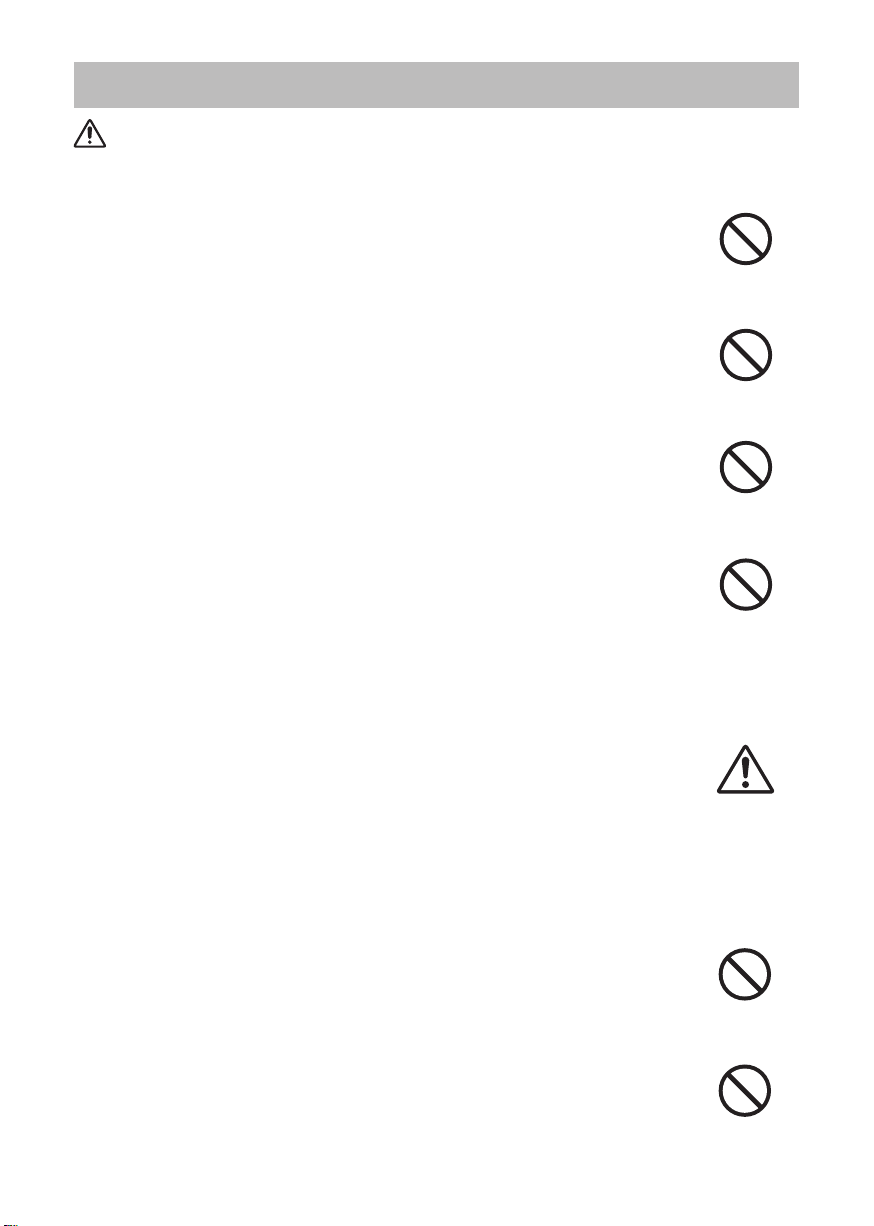
5
Säkerhetsföreskrifter (fortsätter)
OBS
Var försiktig då du flyttar projektorn.
Oförsiktighet kan leda till personskador eller materiella skador.
• Flytta inte projektorn under användningen. Innan du flyttar projektorn, ska
du koppla ur strömkabeln och alla externa anslutningar och stäng gliddörren
för objektiven eller sätt på objektivlocket.
• Undvik att utsätta projektorn för slag eller stötar.
• Släpa inte projektorn.
•
För transporter, ska du använda fodralet eller väskan som eventuellt medföljer.
Placera ingenting ovanpå projektorn.
Om du placerar något på projektorn, kan ubalans eller fall uppstå, vilket
leder till personskador eller materiella skador. Var speciellt försiktigt i hushåll
där barn och husdjur vistas.
Fäst ingenting annat än specifika tillbehör på projektorn.
Annars kan personskador eller materiella skador uppstå.
• Vissa projektorer har en gängad skruv i objektivdelen. Fäst ingenting annat
än specifika tillval (som till exempel ett extra konverteringsobjektiv) på den
gängade skruven.
Undvik rökiga, fuktiga och dammiga platser.
Om du placerar projektorn i en rökig, mycket fuktig eller dammig plats, kan
oljigt sot eller frätande gas leda till brand eller elektrisk stöt.
• Placera inte projektorn nära en rökig, fuktig eller dammig plats (t.ex. ett
rökrum, ett kök, en strand, etc.). Placera inte projektorn utomhus.
• Använd inte luftfuktare i anslutning till projektorn.
Rengör luftfiltret för att garantera en normal ventilation.
Luftfiltret ska rengöras regelbundet. Om luftfiltret täpps till av damm eller
liknande, ökar den invändiga temperaturen och fel kan uppstå. Projektorn
kan visa meddelanden som “KONTROLLERA LUFTFLÖDET” eller stängas
av för att undvika en ökning av den inre värmenivån.
• Om indikatorerna eller ett meddelande anmodar dig att rengöra luftfiltret,
ska du göra det så snart som möjligt.
• Om smutsen inte försvinner från luftfiltret eller om filtret skadas, ska du
byta ut luftfiltret.
• Använd bara luftfilter av den specificerade typen. Beställ luftfiltret som
specificeras i projektorns andra bruksanvisning av din återförsäljare.
• Om du byter ut lampan, ska du även byta ut luftfiltret. Luftfiltret kan sitta på
då du köper en ny lampa till projektorn.
• Sätt aldrig på projektorn utan luftfilter.
Undvik miljöer med höga temperaturer.
Värmen kan ha en negativ effekt på projektorns hölje och på andra delar.
Placera inte projektorn, fjärrkontrollen och andra delar i direkt solljus eller
nära varma föremål, som till exempel ett element.
Undvik magnetiska fält.
Det är starkt rekommenderat att undvika oskyddade magnetiska fält på
eller nära projektorn. (Dvs. magnetisk säkerhetsutrustning, eller andra
pr ojektor tillbeh ör som inn ehåller magnetiska mate rial som inte har
tillhandahållits av tillverkaren etc.) Magnetiska objekt kan orsaka avbrott
på projektorns interna mekaniska prestation vilket kan påverka kylfläktens
hastighet eller stoppande och kan orsaka att projektorn stannar helt.
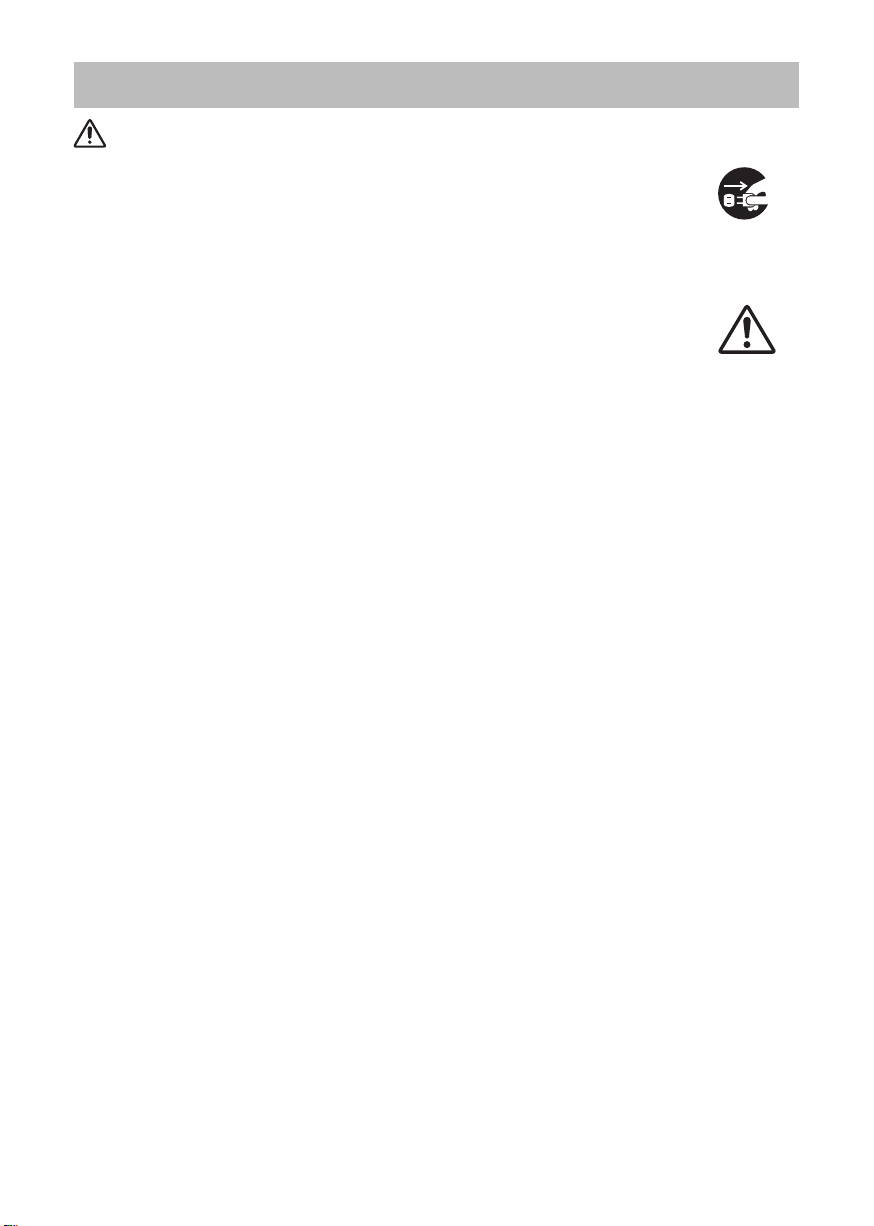
6
Säkerhetsföreskrifter (fortsätter)
OBS
Ta bort strömkabeln för en komplett separation.
• Av säkerhetsskäl, ska du koppla ur strömkabeln om projektorn inte ska
användas under långa tidsperioder.
• Innan rengöring, ska du stänga av projektorn och dra ut strömkabelns
kontakt. Annars kan brand eller elektrisk stöt uppstå.
Vänd dig till din återförsäljare för rengöring inuti projektorn
cirka en gång per år.
Lager av damm inuti projektorn kan ge upphov till brand eller fel. Rengöringen inuti är
mer effektiv innan fuktiga perioder, som till exempel regniga årstider.
• Utför inte rengöringen inuti själv, eftersom det kan vara farligt.
NOTE
Utsätt inte fjärrkontrollen för stötar.
Ett slag kan ge upphov till skador eller felfunktion i fjärrkontrollen.
• Var försiktig så att du inte tappar fjärrkontrollen.
• Placera inte projektorn eller tunga föremål på fjärrkontrollen.
Var noga med objektivet.
• Stäng objektivets eller sätt på objektivlocket gliddörr för att förhindra repor på objektivets yta då
projektorn inte används.
• Rör inte objektivet för att förhindra imma eller smuts på objektivet, vilket leder till försämring av
visningskvaliteten.
• Använd speciella objektivdukar som säljs ute i handeln för rengöring av objektivet (används för
rengöring av kameror, glasögon, etc.). Var försiktig så att du inte rispar objektivet med hårda föremål.
Sköt höljet och fjärrkontrollen ordentligt.
En felaktig vård kan ha negativ effekt på apparatens hölje, som missfärgningar, avskavningar av färg,
etc.
• Använd en mjuk trasa för att rengöra höljet och kontrollpanelen på projektorn och fjärrkontrollen.
Om den är mycket smutsig, ska du späda ut en neutral rengöringsvätska med vatten, blöta ned
och vrida ut den mjuka trasan och sedan eftertorka med en torr, mjuk trasa. Använd inte outspätt
rengöringsmedel direkt.
• Använd inte aerosol-spray, lösningsmedel, flyktiga ämnen eller rengöringsmedel med slipämnen.
• Innan du använder kemiska trasor, ska du vara noga med att läsa och följa instruktionerna.
• Undvik långvarig kontakt med gummi eller vinyl.
Omkring jusa eller mörka fläckar.
Även om ljusa eller mörka fläckar skulle visas på skärmen, är detta ett unikt särdrag av display med
flytande kristaller och utgör ingen maskindefekt.
Var noga med att inte bränna in bilden på LCD-displayen.
Om projektorn fortsätter att projicera en stillbild, inaktiva bilder, bilder 16:9 av 4:3 panle eller liknande
under en längre tid, eller om projektorn visar dem flera gånger i följd, kan LCD-panelens bild bränna
fast.
Koppla bort
kontakten från
strömuttaget.
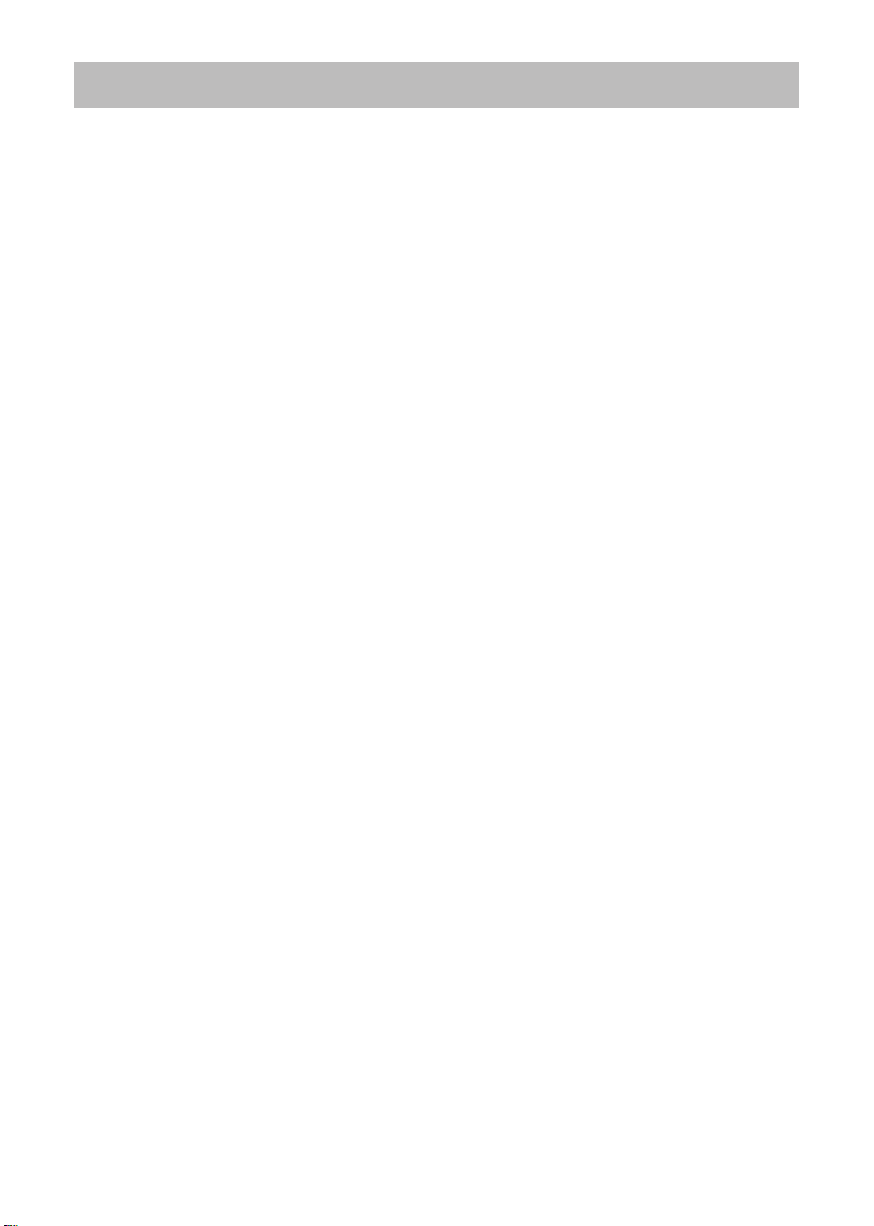
7
Säkerhetsföreskrifter (fortsätter)
NOTE
Angående förbrukningsdelar.
Lampa, LCD-panel, polarisatorer och annan optisk utrustning, och luftfilter och kylfläktar
har alla olika livslängd. Dessa delar kan komma att behöva bytas efter längre tids
användning.
• Denna produkt är inte designad för långvarigt kontinuerligt användande. Vid kontinuerligt
användande i mer än 6 timmar eller vid användande mer än 6 timmar per dag (även om
det inte är kontinuerligt), eller upprepat användande kan det hända att livstiden minskar
och dessa delar måste bytas även om ett år inte passerat sedan dessa togs i bruk.
• Lutning utöver den justerbara vinkel som förklaras i dessa bruksanvisningar kan förkorta
livstiden på förbrukningsdelarna.
Innan du slår på strömmen, se till att låta projektorn svalna ordentligt.
Efter att ha stängt av projektorn, tryckt på omstartknappen eller efter strömavbrott, se till att
projektorn får svalna ordentligt. Användning när projektorn är väldigt varm orsakar skador
på elektroder och att lampan inte tänds.
Undvik stark strålning.
Al la sta rka strål ar (so m til l exem pel direk t sols trålning elle r rums belysnin g) på
fjärrkontrollens sensorer kan sätta fjärrkontrollens sändare ur spel.
Undvik radiostörningar.
Alla typer av strålning kan ge upphov till bildfel eller buller.
• Undvik apparater som skapar radiovågor, som t.ex. mobiltelefoner, mottagarsändare, etc.
runt projektorn.
Om visning av karakäristiska drag.
Displaytillståndet för projektor n (som färg, kontrast , etc.) beror på skärmens
karaktäristiska drag, eftersom projektorn använder en displaypanel med flytande kristaller.
Displaytillståndet beror på CRT-displayen.
• Använd inte en polariserad skärm. Den kan ge upphov till röda bilder.
Sätt på/stäng av strömmen i rätt ordning.
För att förhindra problem, sätt på/stäng av projektorn i rätt ordning som beskrivs nedan, om
inte annat specificeras.
• Sätt på projektorn innan datorn eller videobandspelaren.
• Sätt på projektorn efter datorn eller videobandspelaren.
Var försiktig att inte trötta ut dina ögon.
Vila ögonen regelbundet.
Ställ in ljudvolymen på lämplig nivå för att undvika att störa andra personer.
• Det är bättre att ha en låg volymnivå och stänga fönstren under natten för att skydda
grannmiljön.
Anslutning av en notebook-dator.
Då du ansluter en notebook-dator, ska du ställa in en gällande extern RGB-bildutgång
(inställningen av CRT-displayen eller en samtidig inställning av LCD och CRT).
Läs notebookens bruksanvisning för mer information.

8
Lampan
VARNING
I Projektorn används en högtrycks kvicksilverlampa. Lampan kan gå sönder med en
ljudlig smäll eller brinna ut, om den skakas, repas, handhas när den är varm, eller av
naturligt slitage. Observera att varje lampa har olika livslängd och en del kan gå sönder
eller brinna ut efter en kort tids användande. Vidare när lampan brister finns risk för att
glasskärvor flyger in i lamphuset, och risk för att gas innehållande kvicksilver sipprar
ut genom projektorns ventilationshål.
Angående kassering av lampor • Denna produkt innehåller en kvicksilverlampa; släng
den ej i skräppåsen. Kassera lampan enligt gällande miljölagar.För lampåtervinning,
gå till www.lamprecycle.org. (i USA) För kassering, kontakta ditt lokala miljökontor eller
www.eiae.org (i USA) eller www.epsc.ca (i Kanada).
För ytterligare information kontakta din återförsäljare.
• Om lampan skulle gå sönder (vilket den gör med en ljudlig smäll), drag ur
kontakten från väggen och beställ en ny lampa hos din återförsäljare.
Observera att glasskärvor kan skada projektorns innanmäte eller orsaka
skador vid handhavande så undvik därför att utföra rengöring eller
lampbyte själv.
• Om lampan skulle gå sönder (vilket den gör med en ljudlig smäll),
Drag ur
kontakten från
väggen
ventilera rummet ordentligt och se till att inte andas in någon gas som
kommer från projektorns ventilationshål eller att denna når dina ögon eller
mun.
• Innan byte av lampa sker, se till att strömbrytaren är avslagen och att
el-sladden ej är ansluten till något vägguttag. Vänta minst 45 minuter så att
lampan får svalna ordentligt.
Handhavande av en varm lampa kan orsaka såväl brännskador som
skador på lampan.
• Öppna inte luckan om projektor är fasthängd upp och ner.Detta är farligt
då glassplitter från en trasig lampa kan komma att falla ut vid öppnande
av lamphusluckan. Vidare kan det medföra vissa risker att arbeta på höga
platser så be din återförsäljare att utföra lampbytet även om lampglaset
inte är trasigt.
• Använd inte projektorn med lampluckan bortmonterad. Se till att alla
skruvar skruvas fast ordentligt vid lampbytet. Lösa skruvar kan leda till
skada på person eller materiel.
• Använd bara lampor av specificerad typ.
• Om lampan går sönder vid första användandet finns det risk att det
finns elektriska problem förutom lampan. Om detta händer kontakta din
återförsäljare eller service verkstad.
• Handhas försiktigt: stötar och repor kan orsaka att lampan exploderar vid
användning.
• Användandet av lampan under långa perioder kan medföra att den
släcks, inte tänder eller att den exploderar. När bilden blir mörk eller när
färgtonerna svara byt lampan så snart som möjligt. Använd inte gamla
(använda) glödlampor; detta kan leda till att de går sönder.
HÖGSPÄNNING HÖG TEMPERATUR HÖGT TRYCK
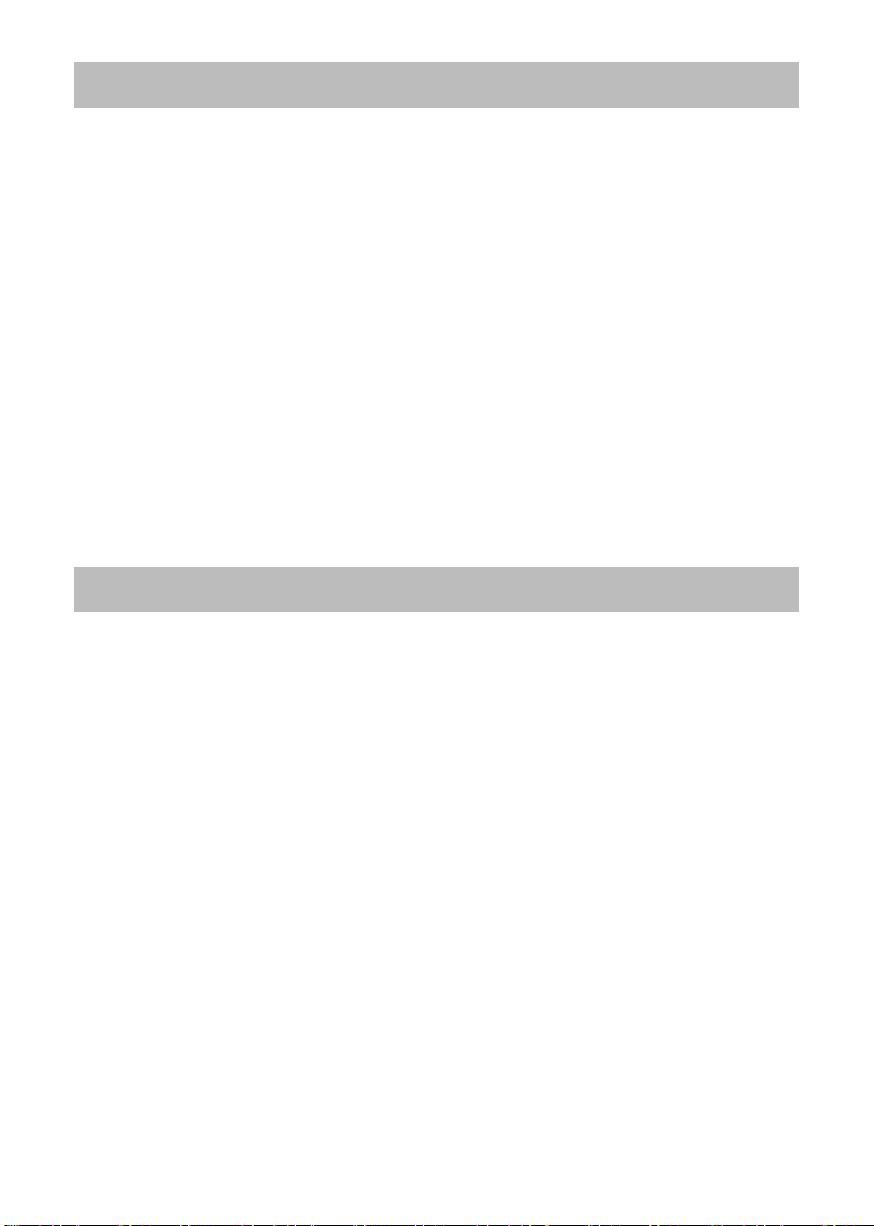
9
Information om föreskrifter
FCC-varning
Den här enheten uppfyller kraven i del 15 av FCC-reglerna. Driften lyder under följande två
villkor: (1) Enheten får inte orsaka skadliga störningar och (2) enheten måste acceptera
alla störningar som tas emot, inklusive störningar som kan orsaka oönskade effekter på
driften.
VARNING : Denna apparat genererar, använder och kan utsända radiofrekvensenergi
och, om den inte installeras och används i enlighet med instruktionerna, kan den ge
upphov till skadliga störningar av radiosändningar. I alla fall, finns det ingen garanti för
att interferenser inte uppstår i speciella installationer. Om denna apparat ger upphov till
skadliga interferenser i radio- eller TV-utsändningar, vilket avgörs genom att stänga av och
sätta på apapraten, uppmanas användaren att försöka rätta till interferenserna genom en
eller flera av följande åtgärder:
- Rikta om eller omplacera mottagsantennen.
- Öka separationen mellan apparaten och mottagaren.
- Koppla apparaten till ett uttag på en krets som skiljer sig från den som mottagaren är
kopplad till.
- Vänd dig till din återförsäljare eller en erfaren radio/TV-tekniker för hjälp.
INSTRUKTIONER FÖR ANVÄNDARNA: Vissa kablar måste användas med kärnan
intakt. Använd en extra kabel eller en speciell kabel för anslutningen. Vad gäller kablar som
har kärna bara vid en ände, ska du koppla kärnan till projektorn.
Garanti och efterservice
Om inga anormala situationer inträffar (som nämns i första stycket under VARNING i
denna bruksanvisning) då ett problem uppstår i apparaten, ska du först se avsnittet ”
Felsökning” i ”Funktionsguide” och gå igenom de föreslagna kontrollerna.
Om pr o ble m et in te ka n lö sa s , ska du vä nda di g til l di n åte r fö r säl jar e elle r
försäljningsföretag. Där kan du få information om vilka garantivillkor som gäller.
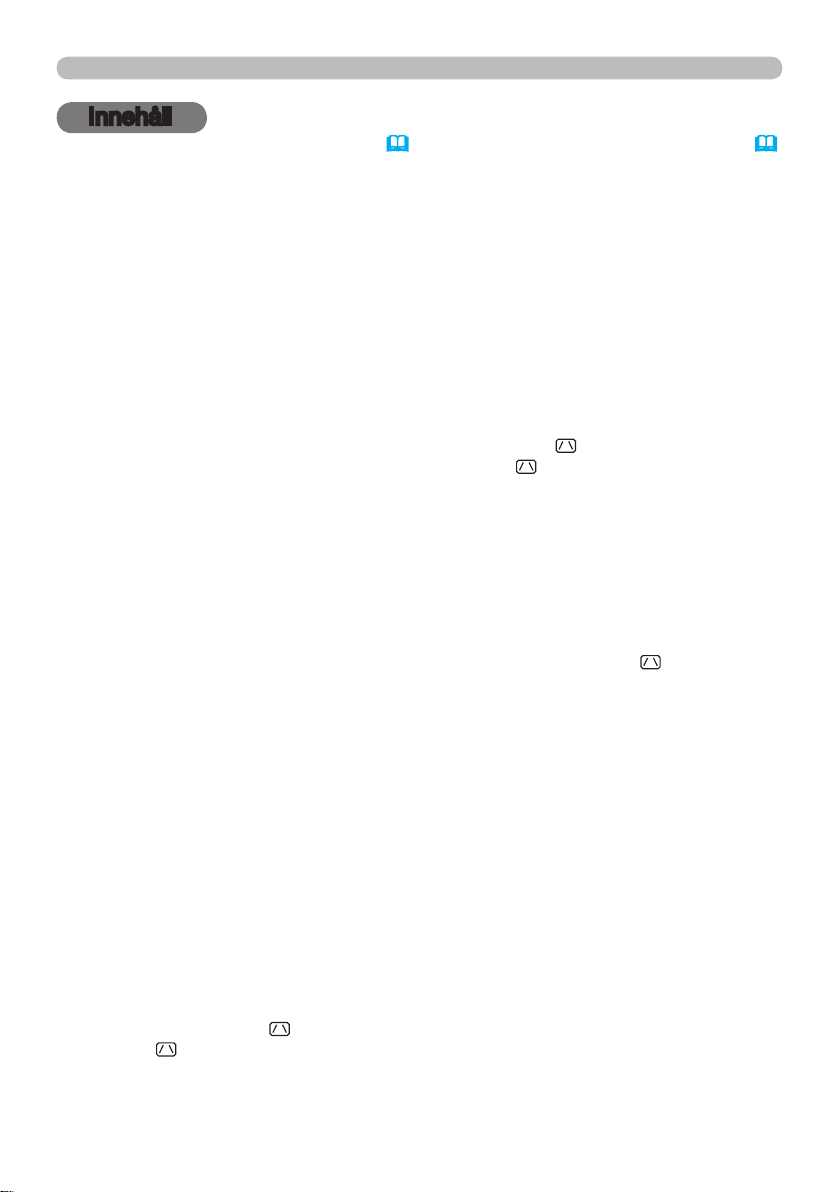
2
Innehåll
Innehåll
Om denna manual ...........1
Innehåll ...................2
Projektorfunktioner . . . . . . . . . 3
Förberedelser . . . . . . . . . . . . . . 3
Innehåll i förpackningen . . . . . . . . . . 3
Sätta på linsskyddet . . . . . . . . . . . . . 3
Artikelnamn . . . . . . . . . . . . . . . 4
Projektor . . . . . . . . . . . . . . . . . . . . . . 4
Kontrollpanel ...................5
Baksidespanel ..................5
Fjärrkontroll ....................6
Ställa in ...................7
Uppställning . . . . . . . . . . . . . . . . . . . 7
Ansluta dina enheter ............. 9
Ansluta strömförsörjningen ....... 11
Använda säkerhetsbygeln och urtaget
Fjärrkontroll . . . . . . . . . . . . . . 12
Sätta i batterier . . . . . . . . . . . . . . . . 12
Om fjärrkontrollens signal ........12
Ändra fjärrkontrollens signalfrekvens
Använda som enkel mus & tangentbord till PC
Ström på/av ...............14
Sätta på strömmen . . . . . . . . . . . . . 14
Avstängning av strömmen . . . . . . . 14
Använda . . . . . . . . . . . . . . . . . 15
Justera volymen . . . . . . . . . . . . . . . 15
Temporärt stänga av ljudet . . . . . . . 15
Välja en ingångssignal . . . . . . . . . . 15
Söka efter en ingångssignal . . . . . . 17
Välja ett bildförhållande ..........17
Justera projektorn i höjdled .......18
Justera zoom och fokus . . . . . . . . . 18
Använda den automatiska justeringsfunktionen
Justera positionen ..............19
Korrigera keystone-störningar .....20
Använda förstoringsfunktionen .... 20
Frysa skärmen . . . . . . . . . . . . . . . . 21
Temporärt gå till tomskärmen . . . . . 21
Använda Meny-funktionen .......22
ENKEL MENY . . . . . . . . . . . . . 24
A
s p e k t , Au t o k e y s t o n e
e y s t o n e
k
o n t r A s t , Fä r g , Fä r g t o n , sk ä r p A ,
k
ä n k t , sp e g l i n g , Åt e r s t ä l l ,
s
p r Å k ,
s
, Bi l d l ä g e , lj u s s t y r k A ,
å till Avancerad meny...
G
e x e k v e r A ,
. . 11
. . 13
. . 13
. . 19
Fi l t e r t i d ,
BILD-Meny ................26
lj u s s t y r k A , ko n t r A s t , gA m m A ,
F
ä r g t e m p , Fä r g , Fä r g t o n , sk ä r p A ,
m
i t t m i n n e
VISA-Meny ................29
As p e k t , ov e r s c A n , v p o s i t i o n ,
H
p o s i t i o n , H F A s , H s t o r l e k ,
A
u t o j u s t e r i n g u t F ö r
INSIGNAL-Meny ............31
pr o g r e s s i v , vi d e o n r , Fä r g z o n ,
c
o m p o n e n t , vi d e o F o r m A t , Hd m i ,
B
i l d l Å s , co m p u t e r -i n, up p l ö s n i n g
INSTÄLL.-Meny . . . . . . . . . . . . 34
Au t o k e y s t o n e e x e k v e r A ,
k
e y s t o n e
v
ä n t l ä g e , mo n i t o r u t
, sä n k t , sp e g l i n g ,
LJUD-Meny . . . . . . . . . . . . . . . 36
vo l y m , Hö g t A l A r e , Au d i o , Hd m i A u d i o
SKÄRMBILD-Meny ..........37
s
p r Å k , me n y l ä g e , Bl A n k ,
p p s t A r t , M
u
m
e d d e l A n d e , kä l l n A m n , mA l l
inSkärm
, M
inSkärm Lås
,
OPTION-Meny . . . . . . . . . . . . . 41
Au t o s ö k , Au t o k e y s t o n e ,
A
u t o p Å , Au t o F r Å n , lA m p t i d ,
F
i l t e r t i d , mi n k n A p p ,
m
i n k ä l l A , se r v i c e , sä k e r H e t
C.C. (Closed Caption)-Meny . . 54
sk ä r m , lä g e , kA n A l
Underhåll .................55
Byta ut lampan . . . . . . . . . . . . . . . . 55
Rengöring och byte av luftltret . . . 57
Övrig skötsel ..................59
Felsökning ................60
Relaterade meddelanden . . . . . . . . 60
Angående indikatorlamporna . . . . . 61
Stänga av projektorn ............62
Återställning av alla inställningar ...62
Fenomen som lätt kan misstas
för att vara maskindefekter . . . . . 63
Specikationer . . . . . . . . . . . . 66
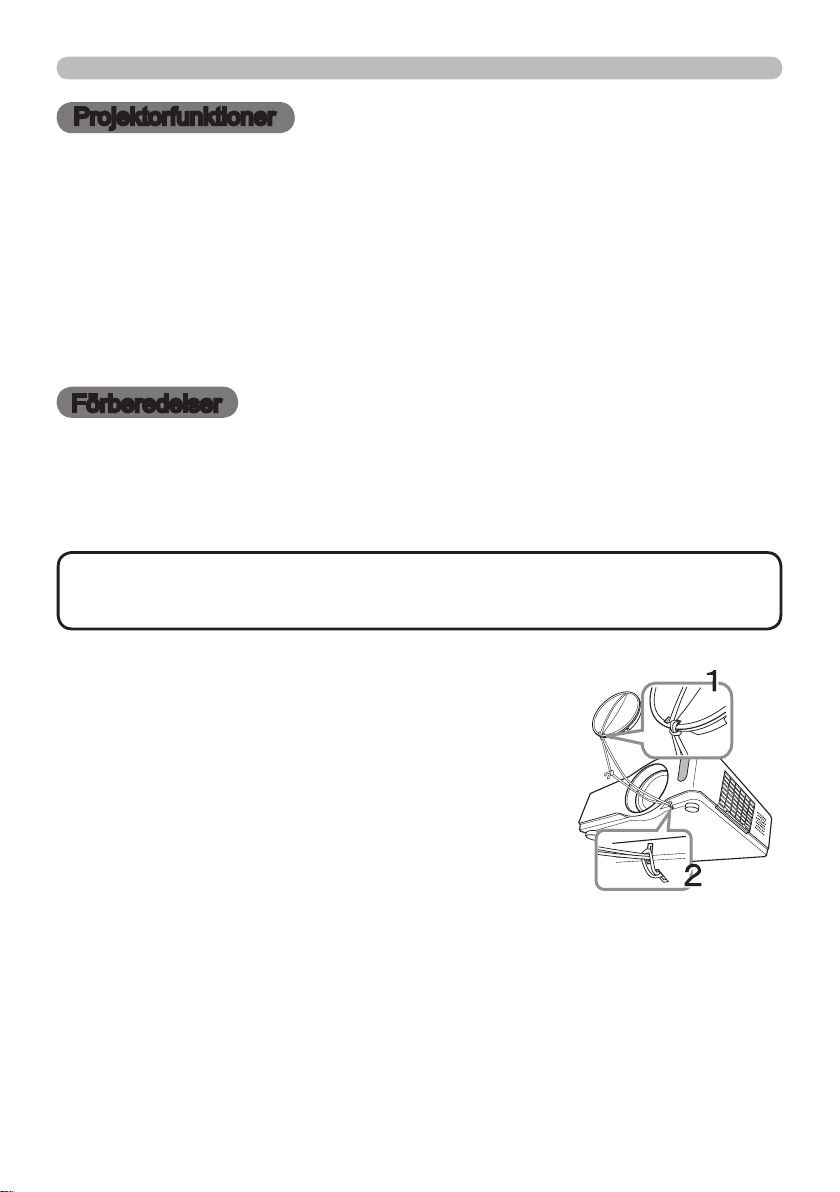
3
Projektorfunktioner / Förberedelser
Projektorfunktioner
Projektorn erbjuder dig ett brett användande av följande funktioner.
ü Denna projektor har era olika I/O-portar som täcker de esta behov.
ü Denna projektor klarar av att visa stora bilder även i ett trångt utrymme.
ü Det nya systemet med dubbla lager lter beräknas hålla längre och ger dig
mindre besvär med underhåll.
ü Den naturliga upplösningen på WXGA (1280 x 800) stödjer datorer med
bred skärm så att du kan uppleva samma bilder som datorn på en skärm.
ü HDMI-porten stödjer olika bildutrustningar som har ett digitalt gränssnitt för
att ge klarare bilder på en skärm.
Förberedelser
Innehåll i förpackningen
Se avsnittet "Innehållet i Kartongen" i "Bruksanvisningens (koncis)" vilket är en
handbok. Artiklarna som visas där bör medfölja din projektor. Kontakta omedelbart
din återförsäljare om någonting saknas.
NOTERA
använder originalemballaget när du yttar projektorn. Var särskilt försiktig med
linsen.
• Behåll originalemballaget för framtida föryttning. Se till att du
Sätta på linsskyddet
För att undvika att linsskyddet går förlorat, fäst
linsskyddet till projektorn med den medföljande remmen.
Fäst remmen till remhålet i linsskyddet.
1.
Trä den ena änden av remmen genom remhålet i
linsskyddet och gör en ögla i änden, och för in den
andra änden av remmen genom öglan. Gör ingen
knut i någon ände av remmen.
Fäst remmen till remhålet på projektorn.
2.
Trä den andra änden av remmen genom remhålet på projektorn och gör
öglan där. Dra linsskyddet med ena remänden genom öglan.
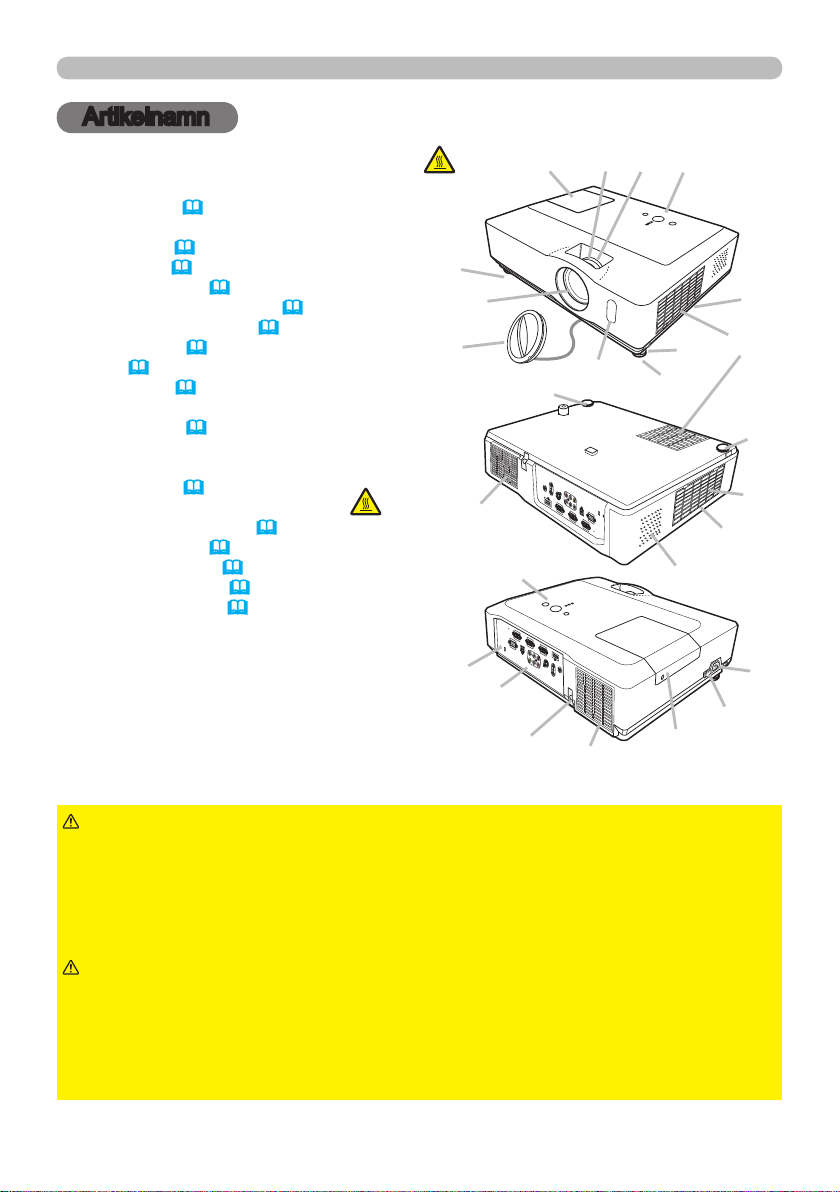
4
Artikelnamn
Artikelnamn
Projektor
(1) Lamplucka (55)
Lampan sitter innanför.
(2) Fokusring (
(3) Zoomring (
(4) Manöverpanel (
(5) Höjdjusterknappar (x 2) (
(6) Höjdjusterfötter (x 2) (
(7) Fjärrsensor (
(8) Lins (
(9) Linsskydd (
(10) Luftintag
(11) Filterlucka (
Luftlter och luftintag sitter
innanför.
(12) Högtalare (
(13) Utblåsöppning
(14) AC IN (AC-ingång) (
(15) Strömbrytare (
(16) Baksidespanel (
(17) Säkerhetsbygel (
(18) Säkerhetsurtag (
18)
18)
5)
18)
12)
59)
3)
57)
36)
11)
14)
5)
11)
11)
18)
HET!
(6)
(9)
(13)
(18)
HET!
(8)
(16)
(1) (2) (3) (4)
(7)
(6)
(4)
(17)
(13)
(6)
(1)
(5)
(12)
(11)
(10)
(6)
(10)
(11)
(14)
(15)
VARNING
►HET! : Berör inte området kring lampluckan och luftutblåset
under användning eller precis efter användning, eftersom det är mycket varmt.
►Titta inte in i linsen eller utblåsöppningarna medan lampan är påslagen,
eftersom det kraftiga ljuset inte är bra för ögonen.
►Manövrera inte höjdjusterknapparna utan att hålla i projektorn ordentligt,
eftersom projektorn då kan falla.
FÖRSIKTIGT
►Ha god ventilation för att förhindra projektorn från att bli
alltför varm. Blockera eller hindra inte på något vis luftöppningarna. Placera
inte någonting som kan fastna eller sugas in i luftöppningarna, i dessas närhet.
Rengör luftltret regelbundet.
►Använd inte säkerhetsbygeln och säkerhetsurtaget för att förhindra projektorn
från att falla ned, eftersom de inte är dimensionerade för detta.
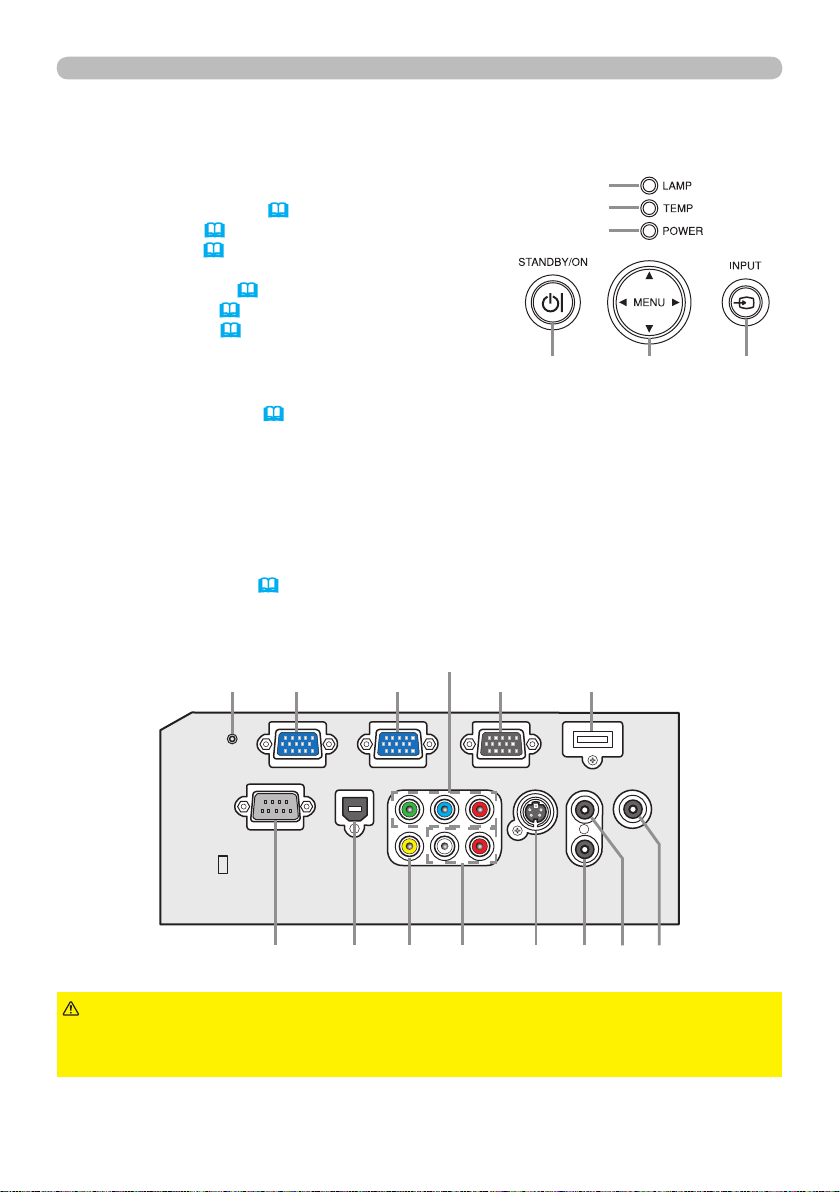
5
Kontrollpanel
(1) STANDBY/ON-knapp (14)
(2) INPUT-knapp (
(3) MENU-knapp (
Den består av en fyrdelad markörknapp.
(4) POWER-indikator (
(5) TEMP-indikator (
(6) LAMP-indikator (
15, 22)
22)
14, 61)
61)
61)
Baksidespanel (9)
Artikelnamn
(6)
(5)
(4)
(1) (2)(3)
(1) AUDIO IN1-port
(2) AUDIO IN2-port
(3) AUDIO OUT-port
(4) COMPUTER IN1-port
(5) COMPUTER IN2-port
(6) MONITOR OUT-port
(7) Avstängningsbrytare (
(8) CONTROL-port
(7) (14)
FÖRSIKTIGT
►Använd avstängningsbrytaren endast när projektorn inte slås
62)
(4)
(8)
(5) (6)
(11)(9) (12)
(9) USB-port
(10) COMPONENT
(Y, Cb/Pb, Cr/Pr)-portar
(11) VIDEO-port
(12) S-VIDEO-port
(13) AUDIO IN3 (L,R)-portar
(14) HDMI-port
(10)
(13)
(3)
(1)(2)
av med den normala proceduren, eftersom denna strömbrytare stoppar driften
av projektorn utan att kyla ned den.
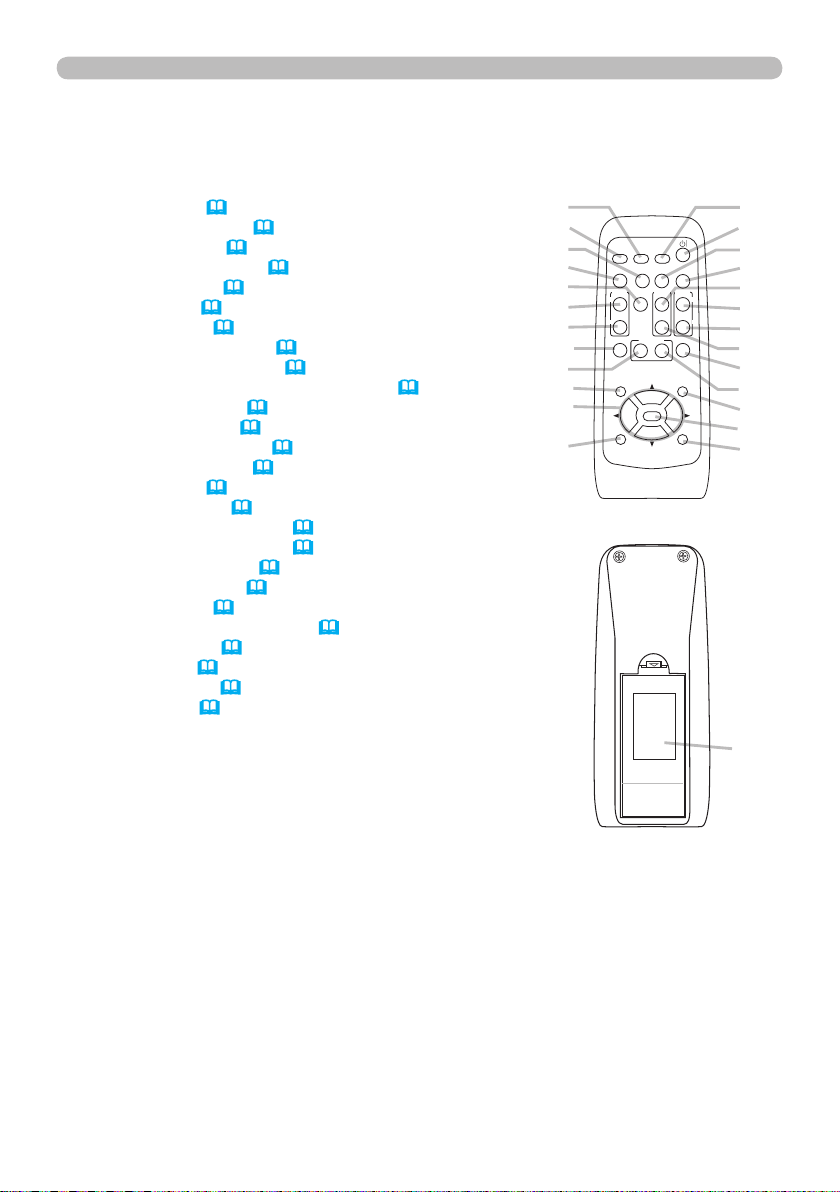
6
Artikelnamn
VIDEO
DOC.CAMERA
KEYSTONE
ASPECT SEARCH
BLANK
MUTE
MY BUTTON
POSITION
12
ESC
ENTER
MENU
RESET
COMPUTER
MY SOURCE/
AUTO
MAGNIFY
PAGE
UP
VOLUME
DOWN
ON
OFF
㧗
FREEZE
Fjärrkontroll
(1) VIDEO-knapp (16)
(2) COMPUTER-knapp (
(3) SEARCH-knapp (
(4) STANDBY/ON-knapp (
(5) ASPECT-knapp (
(6) AUTO-knapp (
(7) BLANK-knapp (
(8) MAGNIFY - ON-knapp (
(9) MAGNIFY - OFF-knapp (
15)
17)
14)
17)
19)
21)
20)
13, 20)
(10) MY SOURCE/DOC.CAMERA-knapp (
(11) VOLUME- -knapp (
(12) PAGE UP-knapp (
(13) PAGE DOWN-knapp (
(14) VOLUME+ -knapp (
(15) MUTE-knapp(
(16) FREEZE-knapp (
(17) MY BUTTON - 1-knapp (
(18) MY BUTTON - 2-knapp (
(19) KEYSTONE-knapp (
(20) POSITION-knapp (
(21) MENU-knapp (
(22) ▲/▼/◄/►-markörknappar (
(23) ENTER-knapp (
(24) ESC-knapp (
(25) RESET-knapp (
(26) Batterilucka (
15)
13)
13)
15)
15)
21)
43)
43)
20)
19, 22)
22)
13, 22, 23)
13, 22, 23)
13, 22)
13, 22, 23)
12)
16, 43)
(2)
(1)
(6)
(5)
(16)
(8)
(9)
(19)
(17)
(20)
(22)
(24)
(10)
(4)
(3)
(7)
(12)
(14)
(11)
(13)
(15)
(18)
(21)
(23)
(25)
(26)
Baksidan av
fjärrkontrollen
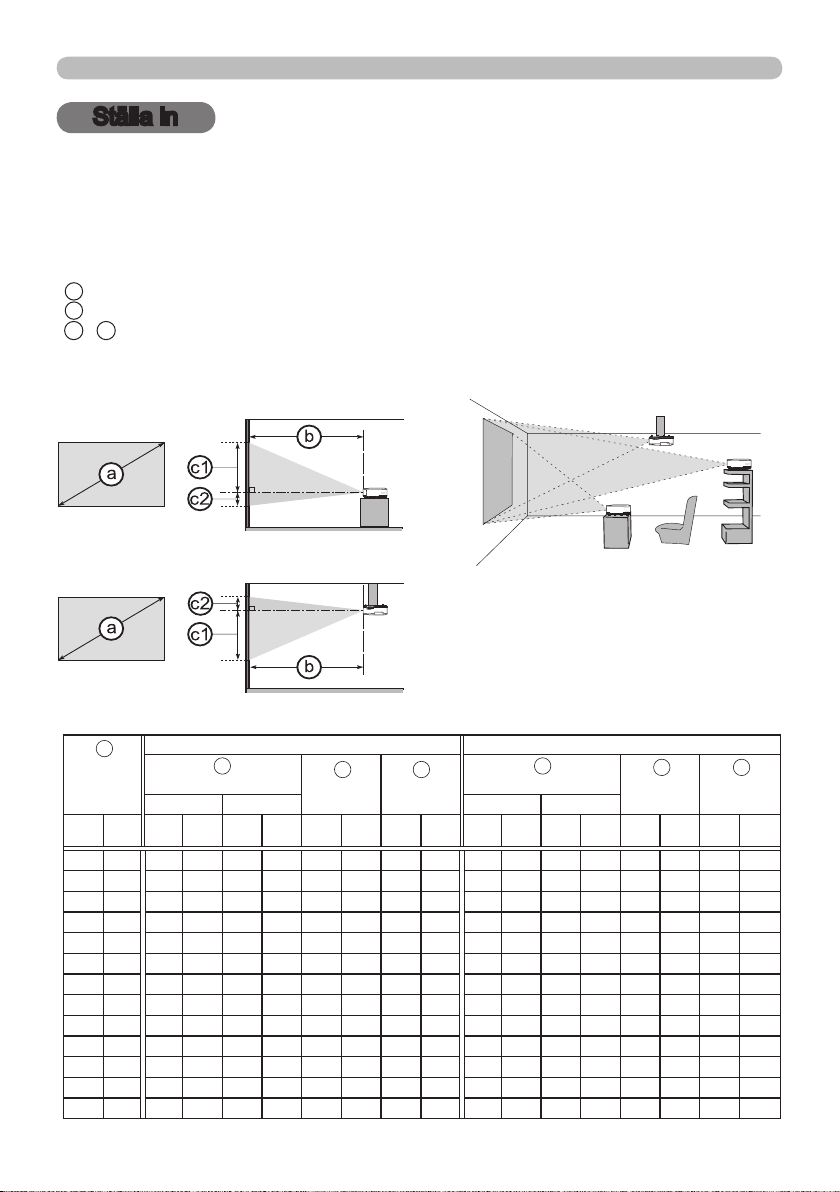
7
Ställa in
Ställa in
Installera projektorn i enlighet med den miljö och det sätt som projektorn kommer
att användas i.
Uppställning
Se bilderna och tabellerna nedan för att avgöra skärmens storlek och projiceringsavstånd.
De värden som anges i tabellen är uträknade för en helbildsskärm: 1280×800.
a
Skärmstorlek (diagonalt)
b
Avstånd mellan projektor och skärm (±10%)
c1 , c2 Höjd på skärmen (±10%)
På ett horisontalt underlag
Nedhängd från taket
•
Se till att det är minst 30 cm fritt
utrymme mellan sidorna på projektorn och
närliggande föremål som väggar.
• Rådgör med din återförsäljare
innan en speciell installation så som
upphängning i ett tal.
a
Skärmens
storlek
(diagonalt)
typ
(tum)
30 0,8 0,9 36 1,1 44 40 16 1 0 1,1 41 1,3 50 45 18 1 0
40 1,0 1,2 49 1,5 59 53 21 1 0 1,4 56 1,7 67 60 24 1 0
50 1,3 1,6 61 1,9 74 66 26 1 1 1,8 70 2,1 84 75 31 2 1
60 1,5 1,9 74 2,3 89 79 31 2 1 2,1 84 2,6 101 90 37 2 1
70 1,8 2,2 86 2,6 104 92 36 2 1 2,5 98 3,0 118 105 43 2 1
80 2,0 2,5 99 3,0 119 106 42 2 1 2,8 112 3,4 135 119 49 2 1
90 2,3 2,8 111 3,4 134 119 47 2 1 3,2 126 3,9 152 134 55 3 1
100 2,5 3,1 124 3,8 149 132 52 3 1 3,6 140 4,3 169 149 61 3 1
120 3,0 3,8 149 4,5 179 158 62 3 1 4,3 169 5,1 203 179 74 4 1
150 3,8 4,7 186 5,7 224 198 78 4 2 5,4 211 6,4 254 224 92 5 2
200 5,1 6,3 249 7,6 299 264 104 5 2 7,2 282 8,6 338 299 123 6 2
250 6,4 7,9 311 9,5 374 330 130 7 3 9,0 352 10,8 423 373 153 8 3
300 7,6 9,5 374 11,4 449 396 156 8 3 10,7 423 12,9 508 448 184 9 4
Projektionsavstånd
Min. Max. Min. Max.
m m
tum
16:10 skärm 4:3 skärm
b
m
tum
c1 c2
Skärmens
höjd
cm
tum
Skärmens
höjd
cm
tum
m
b
Projektionsavstånd
tum
c1
Skärmens
höjd
m
tum
cm
tum
c2
Skärmens
höjd
cm
tum
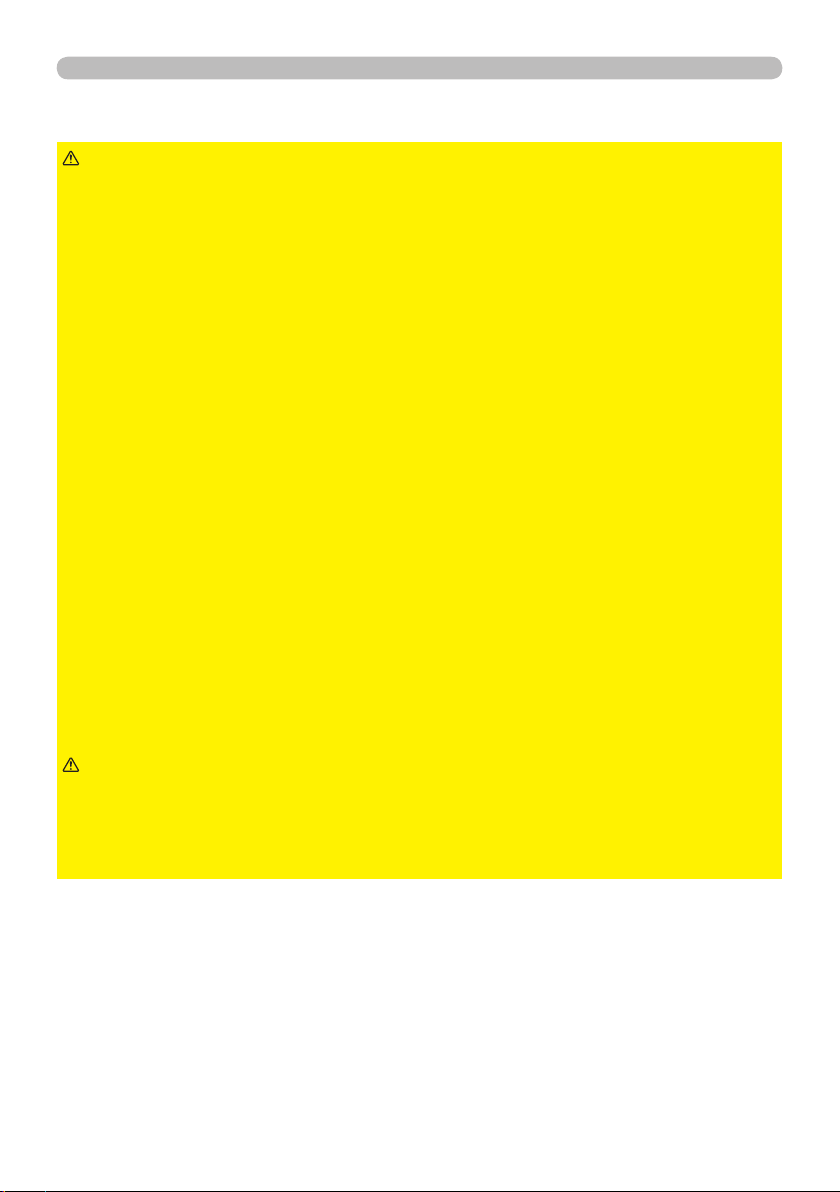
8
Ställa in
Uppställning (fortsättn.)
VARNING
►Placera projektorn i ett stabilt, horisontellt läge. Om projektorn
faller eller välts, kan detta orsaka personskada och/eller skada på projektorn. Att
använda en skadad projektor kan sedan resultera i brand- och/eller elstötar.
• Placera inte projektorn på en ostadig, lutande eller vibrerande yta såsom ett
rangligt eller lutande ställ.
• Placera inte projektorn på sidan eller stående på fronten eller baksidan.
• Rådgör med din återförsäljare innan en specialinstallation så som upphängning
från ett tag eller någon annan stans.
►Placera projektorn på ett svalt ställe och se till att det nns tillräcklig ventilation.
Den höga temperaturen i projektorn skulle kunna orsaka brand, brännskador
och/eller defekter i projektorn.
• Blockera eller hindra inte på något vis projektorns luftöppningar.
• Håll ett avstånd på 30 cm eller mer från projektorns sidor till andra objekt
såsom väggar.
• Placera inte projektorn på metallföremål eller någonting som blir svagt i värme.
• Placera inte projektorn på mattor, kuddar eller textilier.
• Placera inte projektorn i direkt solljus eller nära heta föremål såsom kaminer.
• Placera inte föremål nära linsen, ventilerna eller ovanpå projektorn.
• Placera inte någonting som kan sugas in i eller fastna i luftöppningarna på
undersidan av projektorn. Denna projektor har vissa luftöppningar även
undertill.
►Placera inte projektorn där den kan bli våt. Om projektorn blir våt eller om
vätska kommer in i projektorn kan detta orsaka brand, elfara och/eller defekter i
projektorn.
• Placera inte projektorn i våtutrymmen eller utomhus.
• Placera inte någonting som innehåller vätska nära projektorn.
FÖRSIKTIGT
►Undvik att placera projektorn på rökig, fuktig eller dammig
plats. Om projektorn placeras på sådana platser kan detta orsaka brand, elfara
och/eller defekter i projektorn.
• Placera inte projektorn nära luftfuktare, rökutrymmen eller kök.
►Placera projektorn så att starkt ljus inte direkt träffar projektorns fjärrsensor.
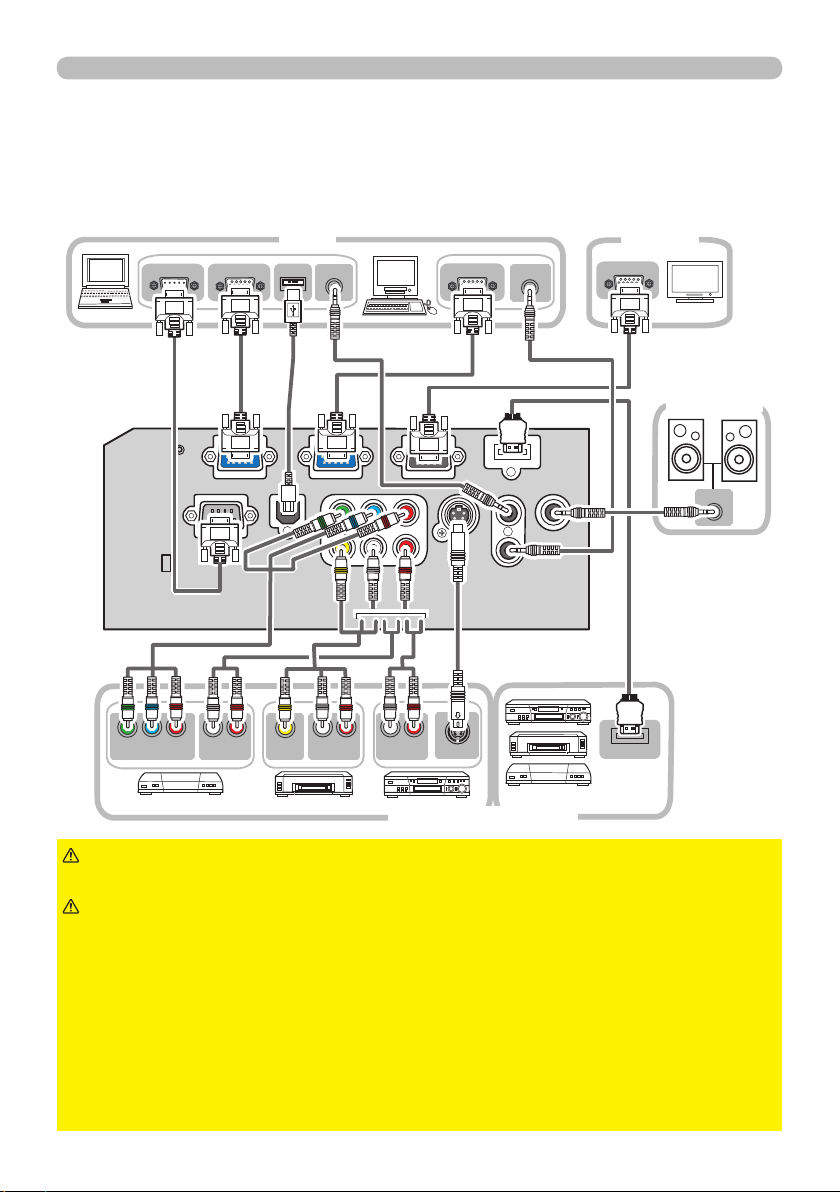
9
AUDIO IN
Y CB/PB CR/P
R
COMPONENT VIDEO OUT
L R
AUDIO OUT
VIDEO OUT
L R
AUDIO OUT
L R
AUDIO OUT
S-VIDEO OUT
AUDIO OUT
RGB OUT
AUDIO OUT
USB
RGB OUT
RS-232C
HDMI OUT
RGB IN
Ställa in
Ansluta dina enheter
Se till att du läser manualerna för enheterna innan du ansluter dem till projektorn. Se
till att alla enheter är lämpliga att anslutas till denna produkt, och förbered kablarna
som krävs för anslutningen. Se de följande illustrationerna för att ansluta dem.
Dator Monitor
Högtalare
(med en
förstärkare)
VCR/DVD- spelare
VARNING
►Var försiktig så att du inte skadar kablarna, och använd inte skadade kablar.
FÖRSIKTIGT
►Montera inte isär eller modiera projektorn eller tillbehören.
►Stäng av alla enheter och koppla loss deras strömkablar
innan du ansluter dem till projektorn. Att ansluta en strömansluten enhet till
projektorn kan generera extremt höga ljud eller andra onormala händelser, vilket
kan resultera i defekter eller skador på enheten och projektorn.
►Använd lämpliga tillbehör och för ändamålet avsedda kablar. Fråga din
återförsäljare om andra kablar än de medföljande, vilka enligt bestämmelserna
kanske måste vara av en specik längd eller vara utrustade med en kärna. För kablar
med en kärna endast i ena änden, skall änden med kärnan anslutas till projektorn.
►Se till att enheter är anslutna till rätt portar. En felaktig anslutning kan resultera
i defekt eller skada på enheten och projektorn.
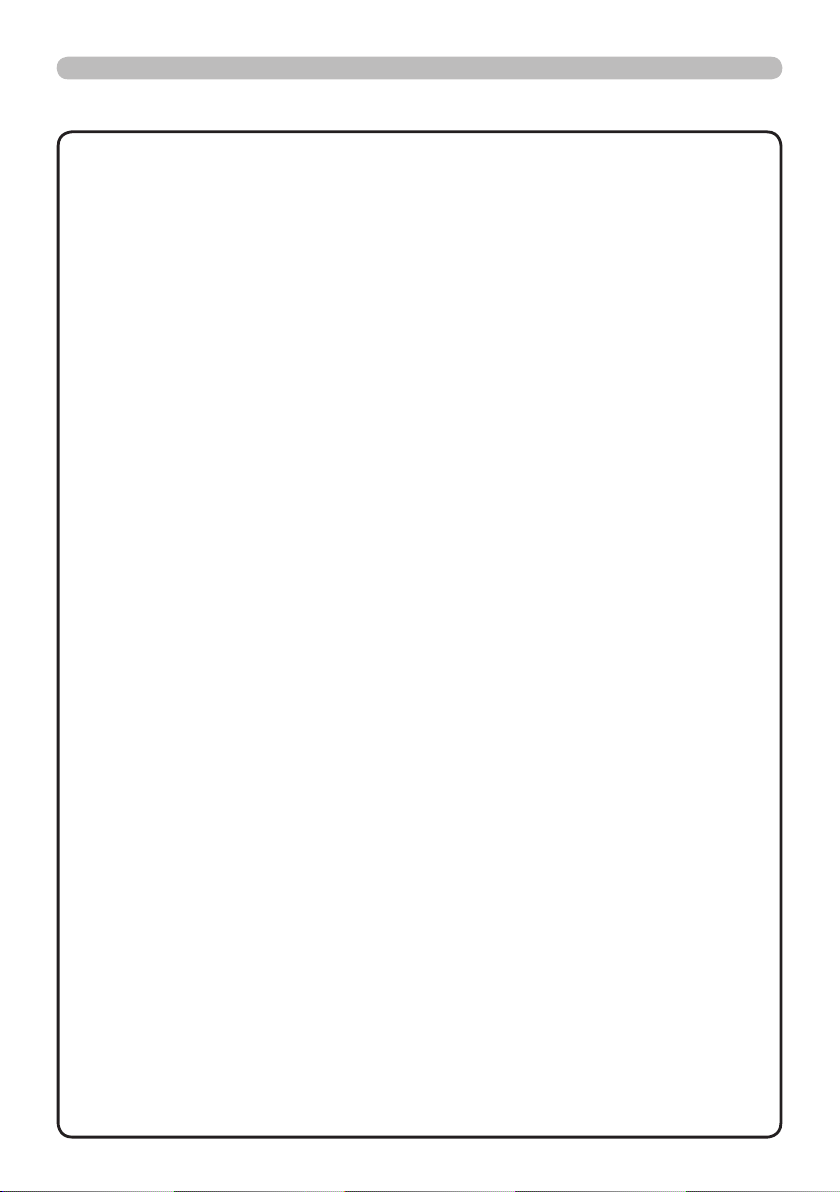
10
Ställa in
Ansluta dina enheter (fortsättn.)
NOTERA
projektorn, och se till att alla enheter är lämpliga att anslutas till denna produkt. Innan du
ansluter till en PC, kontrollera signalnivå, signaltiming och upplösning.
- Vissa signaler kan behöva en adapter för att ledas in i denna projektor.
- Vissa PC:s har era skärmvisningslägen, vilka kan omfatta vissa signaler som inte
stöds av denna projektor.
- Även om projektorn kan visa signaler med en upplösning upp till UXGA (1600X1200),
kommer signalen att konverteras till projektorns panelupplösning innan den visas.
Det bästa visningsresultatet åstadkoms om upplösningarna hos insignalen och
projektorpanelen är identiska.
• När du håller på att ansluta, se till att formen på kontaktdonen passar porten där de
ska anslutas. Och se till att dra åt skruvarna på anslutningar som har skruvar.
• När du ansluter en bärbar dator till projektorn, se till att aktivera PC:ns externa RGB-
utgång. (ställ in den bärbara datorn till CRT-visning eller till samtidig LCD- och CRTvisning.) För detaljer om hur detta görs, se instruktionsmanualen för den bärbara datorn.
• När bildupplösningen ändras på en PC och därmed på en insignal, kan den automatiska
inställningsfunktionen ta viss tid och den kanske inte slutförs. I detta fall kanske du
inte kommer att kunna se en kryssruta för att välja "JA/NEJ" för den nya upplösningen
i Windows. Sedan återgår upplösningen till den ursprungliga. Det kan möjligen
rekommenderas att använda andra CRT- eller LCD-monitorer för att ändra upplösningen.
• I vissa fall kanske denna projektor inte visar en riktig bild eller någon bild alls på
skärmen. Exempelvis kanske den automatiska inställningen inte fungerar korrekt med
vissa insignaler. En insignal av komposit-synk eller "synk på G" kan göra projektorn
förvirrad så att den ej visar en korrekt bild.
• HDMI-porten på denna modell är kompatibel med HDCP (High-bandwidth Digital
Content Protection) och kan därför visa en videosignal från HDCP-kompatibla DVDspelare och motsvarande.
• Se till att du läser manualerna för enheterna innan du ansluter dem till
Om Plug-and-Play-egenskaper
Plug-and-Play är ett system bestående av en PC, dess operativsystem och
kringutrustning (t.ex. skärmenheter). Denna projektor är VESA DDC 2B-kompatibel.
Plug-and-Play kan användas genom att ansluta denna projektor till en PC som är VESA
DDC (display data channel)-kompatibel.
• Utnyttja denna funktion genom att ansluta en RGB-kabel till COMPUTER IN1-porten
(DDC 2B-kompatibel). Plug-and-Play kanske inte fungerar korrekt om du försöker med
någon annan typ av anslutning.
• Använd standarddrivrutinerna i din PC eftersom denna projektor är en Plug-and-Play-
monitor.
NOT om HDMI
• HDMI stödjer följande signaler.
-Videosignal: 480i@60,480p@60,576i@50,720p@50/60,1080i@50/60,1080p@50/60
-PC-signaler: Se Operating Guide - Technical
-Audiosignal: Format Linjär PCM
• Denna projektor kan anslutas med annan utrustning som har HDMI- eller DVI-
kontaktdon, men med viss utrustning kanske projektorn inte fungerar korrekt, och
kanske inte ger bild eller ljud exempelvis.
• Se till att använda en HDMI-kabel som har HDMI-loggan.
•
När projektorn är ansluten till en enhet med DVI-kontaktdon, använd en DVI till HDMI-kabel för
att ansluta till HDMI-ingången och en audiokabel för att ansluta till en av AUDIO-ingångarna.
Samplingsfrekvens 48 kHz / 44,1 kHz / 32 kHz
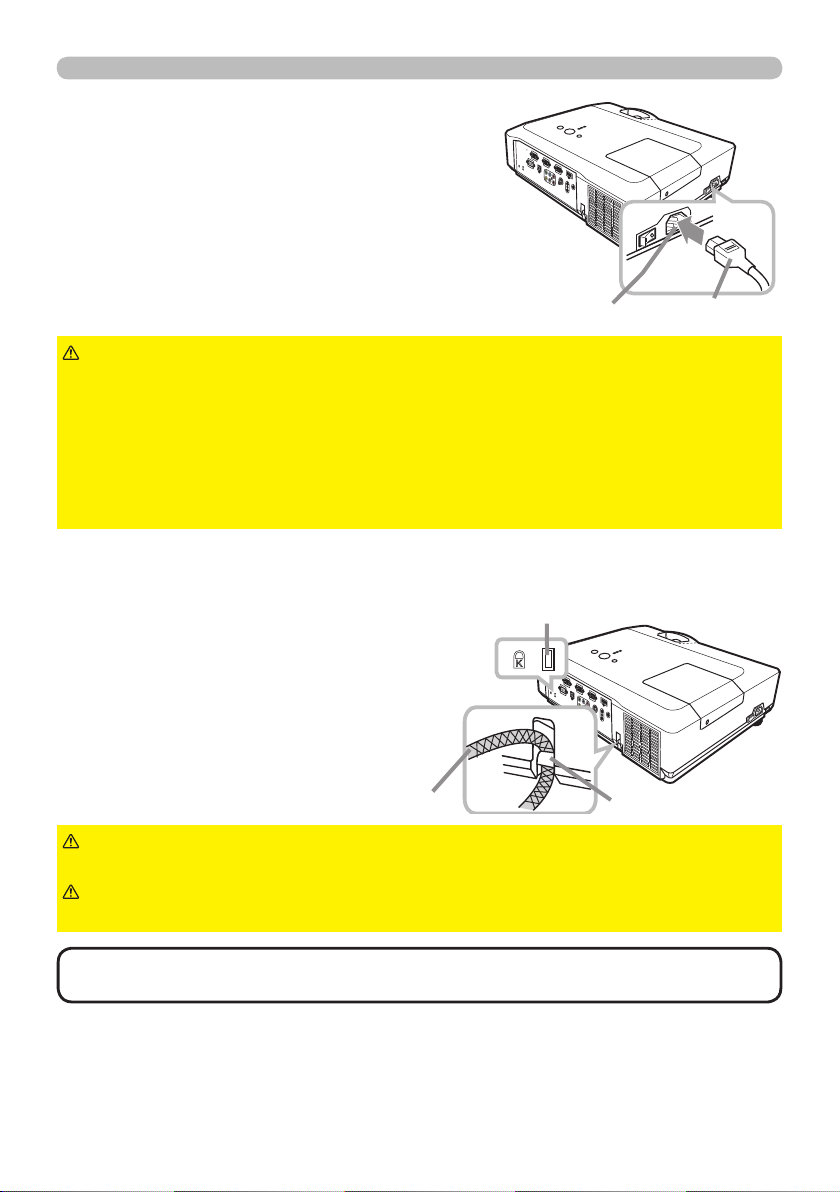
11
Ansluta strömförsörjningen
Till en början, se till att huvudströmbrytaren på
projektorn står på OFF (markerat med "O").
Sätt i strömsladdens kontakt till AC IN
1.
(AC-ingång) på projektorn.
Sätt in strömsladdens stickkontakt i uttaget.
2.
Ställa in
AC IN Strömsladd
VARNING
anslutning kan resultera i brand och/eller elektriska stötar.
• Använd endast strömsladden som medföljer projektorn. Om den är skadad,
kontakta din återförsäljare för att få en ny hel.
• Koppla endast in strömsladden i ett nätuttag som har en spänning som
sladden är avsedd för. Nätuttaget för nnas i närheten av projektorn och vara
lättåtkomligt. Ta ur strömsladden för total frånkoppling.
• Modiera aldrig strömsladden.
►Var extra försiktig när du ansluter strömsladden, då en felaktig
Använda säkerhetsbygeln och urtaget
En i handeln förekommande anti-stöld-kedja
eller vajer på upp till 10 mm i diameter kan
fästas till säkerhetsbygeln på projektorn.
Denna produkt har även säkerhetsurtag för
Kensington-lås.
För detaljer, se manualen för
säkerhetsanordningen.
Anti-stöld-kedja eller vajer
VARNING
projektorn från att falla ned, eftersom de inte är avsedda för detta.
FÖRSIKTIGT
utblåsöppningarna. Den kan bli för varm.
►Använd inte säkerhetsbygeln och -urtaget för att förhindra
►Placera inte en anti-stöld-kedja eller -vajer nära
Säkerhetsurtag
Säkerhetsbygel
•
NOTERA
De är avsedda att användas som en kompletterande stöldskyddsåtgärd.
Säkerhetsbygeln och -urtaget innebär inte ett omfattande stöldskydd.
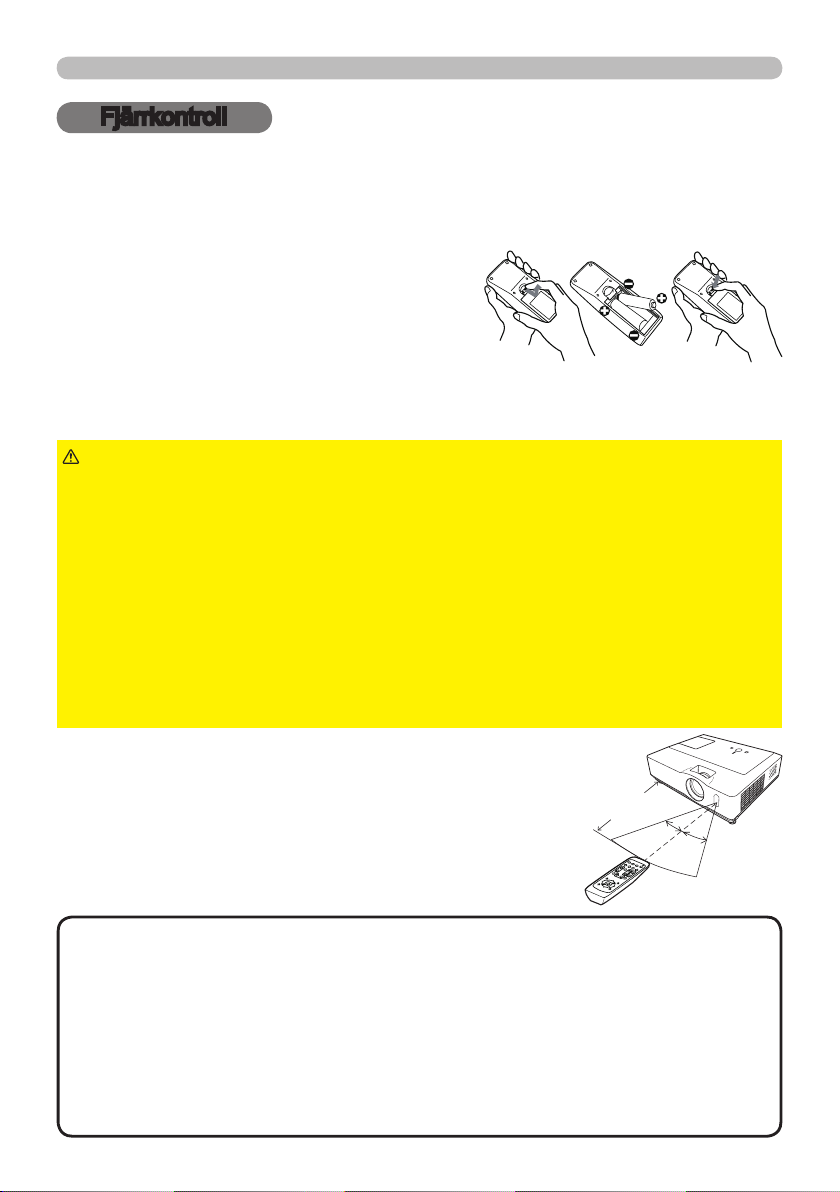
12
Fjärrkontroll
Fjärrkontroll
Sätta i batterier
Sätt i batterierna i fjärrkontrollen innan du använder den. Om fjärrkontrollen börjar fungera
dåligt, börja med att byta ut batterierna. Om du inte använder fjärrkontrollen under en
längre period, ta ut batterierna ur fjärrkontrollen och lagra dem på en säker plats.
Ta bort batteriluckan genom att fatta
1.
tag i dess hakdel.
Sätt i två AA-batterier (HITACHI MAXELL,
2.
Art. nr. LR6 eller R6P) med deras plusoch minuspoler rättvända såsom visas på
fjärrkontrollen.
Sätt tillbaka batteriluckan i pilens riktning och snäpp tillbaka den på plats.
3.
VARNING
anvisningarna. Felaktig användning kan resultera i batteriexplosion, sprickor eller
läckage, vilket skulle kunna resultera i brand, skada och/eller förorening av miljön.
• Se till att endast använda angivna batterier. Använd inte batterier av olika typer
samtidigt. Blanda inte ett nytt batteri med ett använt.
• Se till att plus- och minuspolerna är korrekt riktade när du sätter i ett batteri.
• Håll batterier borta från barn och djur.
• Ladda inte upp, kortslut eller montera isär ett batteri.
•
Låt inte ett batteri komma i kontakt med eld eller vatten. Förvara batterier på en mörk, sval och torr plats.
• Om du observerar batteriläckage, torka bort det som läckt och sätt i ett nytt batteri.
Om du får batterisubstans på kropp eller kläder, skölj rikligt med vatten omedelbart.
• Följ lokala lagar vid omhändertagande av batteriet.
►Hantera alltid batterier försiktigt och använd dem endast enligt
Om fjärrkontrollens signal
Fjärrkontrollen fungerar ihop med projektorns fjärrsensor.
Projektorn har en fjärrsensor på fronten.
Sensorn avkänner signalen inom följande område när
sensorn är aktiv:
60 grader (30 grader till vänster och höger om sensorn)
med 3 meters räckvidd.
NOTERA
kan fungera. Om det är svårt att nå sensorn direkt, försök att få signalen att
reekteras.
• Fjärrkontrollen använder infrarött ljus för att sända signaler till projektorn (Klass
1-lysdiod), så se till att använda fjärrkontrollen i ett område fritt från hinder som
kan blockera fjärrkontrollens signal till projektorn.
• Fjärrkontrollen kanske inte fungerar korrekt om kraftigt ljus (såsom direkt
solljus) eller ljus från extremt nära håll (såsom från lysrör) lyser på fjärrsensorn
på projektorn. Justera projektorns läge för att undvika sådant ljus.
• En fjärrkontrollsignal som reekteras mot skärmen eller liknande
Ca.
3 m
30 º
30 º
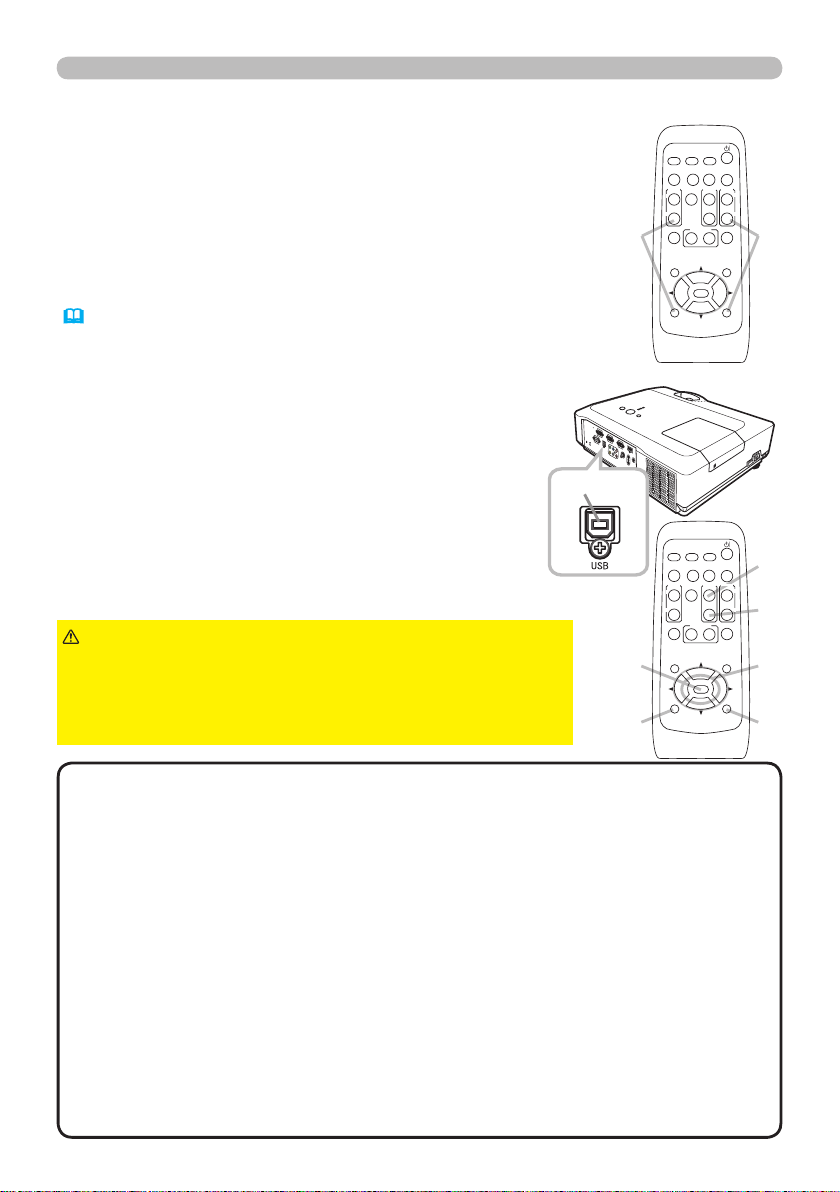
13
VIDEO
DOC.CAMERA
KEYSTONE
ASPECT SEARCH
BLANK
MUTE
MY BUTTON
POSITION
12
ESC
ENTER
MENU
RESET
COMPUTER
MY SOURCE/
AUTO
MAGNIFY
PAGE
UP
VOLUME
DOWN
ON
OFF
㧗
FREEZE
VIDEO
DOC.CAMERA
KEYSTONE
ASPECT SEARCH
BLANK
MUTE
MY BUTTON
POSITION
12
ESC
ENTER
MENU
RESET
COMPUTER
MY SOURCE/
AUTO
MAGNIFY
PAGE
UP
VOLUME
DOWN
ON
OFF
㧗
FREEZE
Ändra fjärrkontrollens signalfrekvens
Den medföljande fjärrkontrollen har två möjliga signalfrekvenser,
Läge 1:NORMAL and Läge 2:HÖG. Om fjärrkontrollen inte fungerar
korrekt, försök att ändra signalfrekvensen.
För att ställa in läget, håll de två knapparna som anges nedan,
samtidigt intryckta i ungefär tre sekunder.
(1) Sätt till Läge 1:NORMAL... VOLUME- - och RESET-knapparna
(2) Sätt till Läge 2:HÖG... MAGNIFY OFF- och ESC-knapparna
Kom ihåg att "FJÄRR FREKVENS" under SERVICE i OPTION-menyn
(
45) på projektorn skall ställas till samma läge som fjärrkontrollen.
Använda som enkel mus & tangentbord till PC
Fjärrkontrollen fungerar som enkel mus och tangentbord
till PC:n, när projektorns USB-port (B-typ) ansluts till PC:ns
USB-port (A-typ) via en muskabel.
Fjärrkontroll
(1)(2)
(1) PAGE UP-knapp: Tryck på PAGE UP-knappen.
USB-port
(2) PAGE DOWN-knapp: Tryck på PAGE DOWN-knappen.
(3) Mus vänster-knapp: Tryck på ENTER-knappen.
Laserpekare: Använd markörknapparna ▲, ▼, ◄ och ►.
(4)
(5) ESC-knapp: Tryck på ESC-knappen.
(6) Mus höger-knapp: Tryck på RESET-knappen
VARNING
tangentbordsfunktionen kan skada din utrustning. När du
►Felaktigt bruk av den enkla mus- &
(3)
använder denna funktion, försäkra dig om att produkten
bara är ansluten till en PC. Se till att du kontrollerar
PC:ns manualer innan du ansluter produkten till en PC.
NOTERA
• När den enkla mus- & tangentbordsfunktionen på denna produkt
(5)
inte fungerar korrekt, kontrollera följande.
-
När en USB-kabel förbinder denna projektor med en PC som har ett inbyggt
pekredskap (t.ex. en styrkula) som en notebook-PC, öppna BIOS-inställningsmenyn,
och välj sedan extern mus och inaktivera det inbyggda pekredskapet, eftersom
inbyggda pekredskap kan ha prioritet till denna funktion.
-
Windows 95 OSR 2.1 eller högre är nödvändigt för denna funktion. Denna funktion
kanske heller inte fungerar beroende på PC:ns kongurationer och musdrivrutiner.
Denna funktion kan fungera med datorer som kan handha vanliga USB musar och
tangentbord.
- Du kan inte göra saker som att trycka på två knappar samtidigt (exempelvis
trycka på två knappar samtidigt för att ytta muspekaren diagonalt).
-
Denna funktion är endast aktiverad när projektorn fungerar korrekt. Denna funktion
är inte aktiverad när lampan håller på att värmas upp (POWER-indikatorn blinkar
grönt), medan volym och bild ställs in, under keystone-korrigering, under inzoomning
på skärmen, vid användning av BLANK-funktionen, eller vid visning av menyskärmen.
(1)
(2)
(4)
(6)
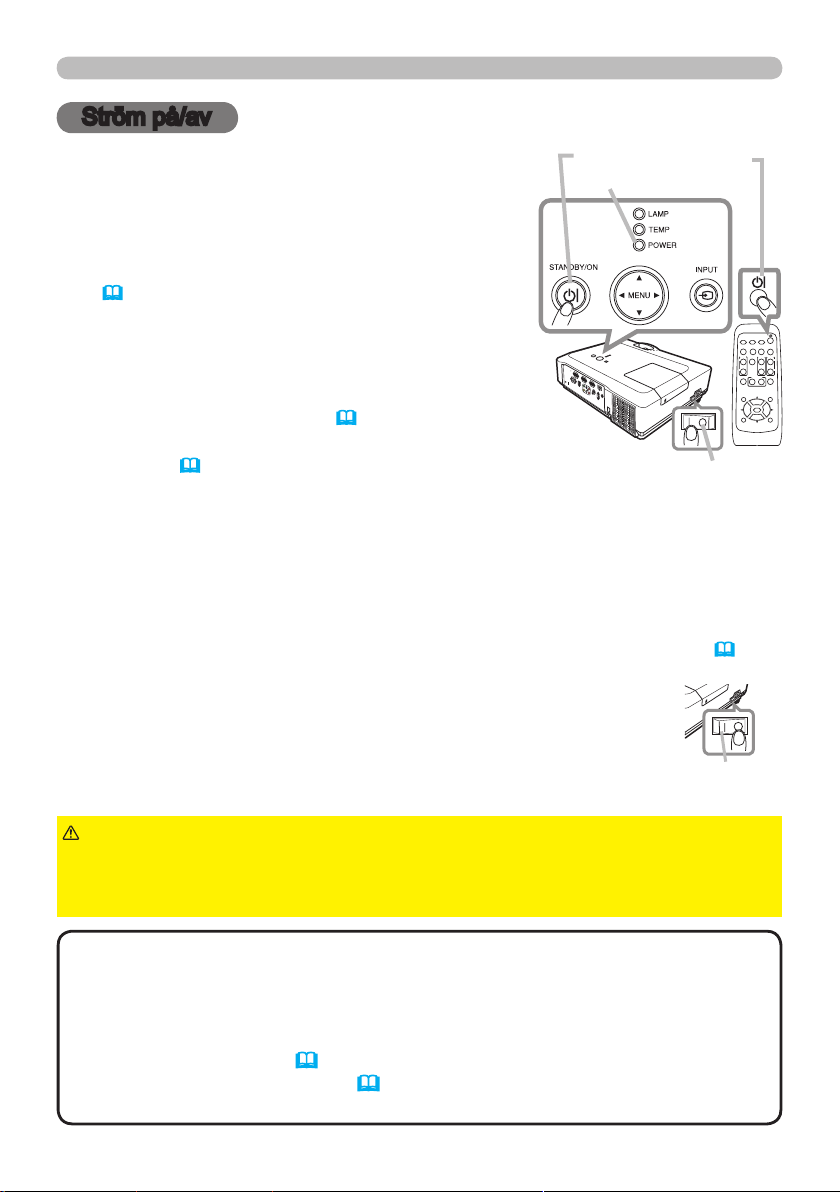
14
Ström på/av
HOME
PAGE UP
PAGE DOWN
END
VIDEO
SEARCH
FREEZE
OFF
ON
MAGNIFY
ASPECTAUTO
BLANK
MUTE
VOLUME
KEYSTONE
MY BUTTON
POSITION
12
ESC
ENTER
MENU
RESET
COMPUTER
VIDEO
DOC.CAMERA
KEYSTONE
ASPECT SEARCH
BLANK
MUTE
MY BUTTON
POSITION
12
ESC
ENTER
MENU
RESET
COMPUTER
MY SOURCE/
AUTO
MAGNIFY
PAGE
UP
VOLUME
DOWN
ONOFF
㧗
FREEZE
Ström på/av
Sätta på strömmen
Se till att strömsladden är stadigt och korrekt ansluten
1.
till projektorn och uttaget.
Ta bort linsskyddet, och sätt huvudströmbrytaren till
2.
ON-läget (markerat " I ").
STANDBY/ON-knapp
POWER-indikator
POWER-indikatorn tänds och lyser stadigt orange
(
61). Vänta sedan era sekunder eftersom knapparna
kanske inte fungerar under denna tidsperiod.
Tryck på STANDBY/ON-knappen på projektorn eller
3.
fjärrkontrollen.
Projektorlampan tänds och POWER-indikatorn börja
blinka grönt. När strömmen är helt på, slutar indikatorn
blinka och lyser stadigt grönt (
61).
För att visa bilden, välj en insignal enligt avsnittet "Välja en
ingångssignal"(
15).
Huvudströmbrytare
Avstängning av strömmen
Tryck på STANDBY/ON-knappen på projektorn eller fjärrkontrollen. Meddelandet
1.
"Stänga av?" visas på skärmen i ca 5 sekunder.
Tryck på STANDBY/ON-knappen igen medan meddelandet visas.
2.
Projektorlampan släcks och POWER-indikatorn börjar blinka orange. Sedan slutar
POWER-indikatorn blinka och lyser stadigt orange när lampkylningen är klar (
Se till att POWER-indikatorn lyser stadigt orange, och ställ
3.
huvudströmbrytaren till OFF-läge (markerat "O").
POWER-indikatorn slocknar. Sätt på linsskyddet.
Vänta minst ca 10 minuter med att slå på projektorn efter
avstängningen. Om du slår på projektorn inom för kort tid kan detta
korta ner livslängden på vissa förbrukningsdelar i projektorn.
Huvudströmbrytare
61).
VARNING
►Ett kraftigt ljus avges när projektorströmmen är påslagen. Titta
inte in i projektorns lins eller in i projektorn genom någon av dess öppningar.
►Berör inte området kring lampluckan och luftutblåset under användning eller
precis efter användning, eftersom det är mycket varmt.
NOTERA
• Slå ström på/av i rätt ordning. Slå på ström till projektorn innan du
slår på de anslutna enheterna.
• När AUTO PÅ i OPTION-menyn är satt till PÅ, och strömmen har slagits
av med huvudströmbrytaren den senaste gången, kan du genom att slå
på huvudströmbrytaren få projektorlampan att tändas utan att trycka på
STANDBY/ON-knappen (41).
• Använd avstängningsbrytaren (62) endast när projektorn inte slås av efter
den normala proceduren.
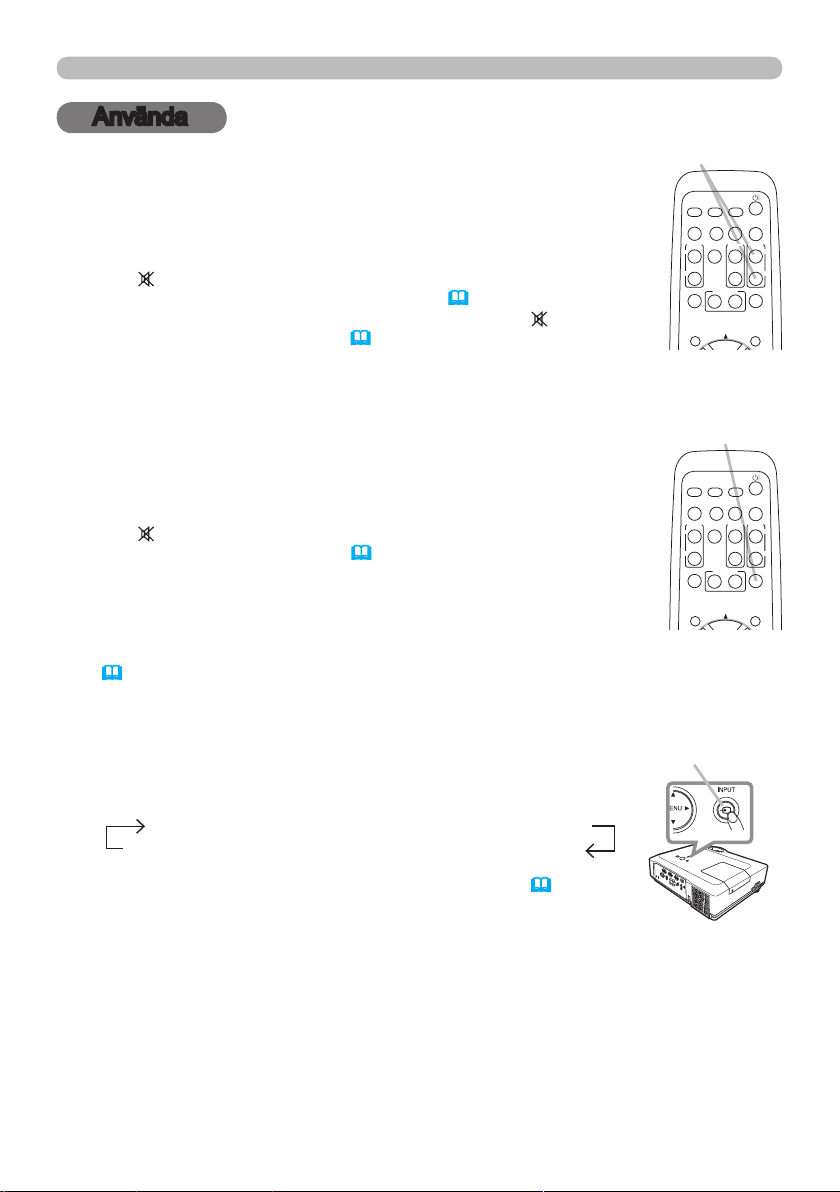
15
Använda
VIDEO
DOC.CAMERA
KEYSTONE
ASPECT SEARCH
BLANK
MUTE
MY BUTTON
POSITION
12
MENU
COMPUTER
MY SOURCE/
AUTO
MAGNIFY
PAGE
UP
VOLUME
DOWN
ON
OFF
㧗
FREEZE
VIDEO
DOC.CAMERA
KEYSTONE
ASPECT SEARCH
BLANK
MUTE
MY BUTTON
POSITION
12
MENU
COMPUTER
MY SOURCE/
AUTO
MAGNIFY
PAGE
UP
VOLUME
DOWN
ON
OFF
㧗
FREEZE
Justera volymen
Använd VOLUME+/VOLUME- -knappen för att justera volymen.
1.
En dialog visas på skärmen som hjälper dig att justera volymen. Även
om du inte gör någonting försvinner dialogen automatiskt efter några
sekunder.
● När i
● När projektorn är i vänteläge kan volymen justeras om
har valts som aktuell bildingångsport, är volyminställningen
inaktiverad. Se AUDIO under LJUD-menyn (
för AUDIO UT VÄNTA i AUDIO (
36).
36).
inte är valt
Temporärt stänga av ljudet
Tryck på MUTE-knappen på fjärrkontrollen.
1.
En dialog visas på skärmen som indikerar att du har tystat ljudet.
För att återställa ljudet, tryck på MUTE-, VOLUME+ - eller VOLUME-
-knappen. Även om du inte gör någonting försvinner dialogen
automatiskt efter några sekunder.
● När i har valts som aktuell bildingångsport, är ljudet alltid avstängt.
Se AUDIO under LJUD-menyn (
● När ljudet stängs av medan en signal från en VIDEO (NTSC),
S-VIDEO (NTSC), COMPONENT (480i@60), COMPUTER IN
1(480i@60) eller COMPUTER IN 2(480i@60) -port är vald kommer
C.C. (Closed Caption) automatiskt att aktiveras om SKÄRM i menyn
C.C. är satt till AUTO och ingångssignalen stöder funktionen C.C.
(
54).
36).
Använda
VOLUME+/- -knapp
MUTE-knapp
Välja en ingångssignal
Tryck på INPUT-knappen på projektorn.
1.
Varje gång du trycker på knappen, växlar projektorn från aktuell
port till en ny ingångsport enligt nedan.
COMPUTER IN 1 COMPUTER IN 2 HDMI
VIDEO S-VIDEO COMPONENT (Y, Cb/Pb, Cr/Pr)
● Medan PÅ är valt under AUTOSÖK i OPTION-menyn (
kommer projektorn fortsätta att kontrollera portarna i ordningen ovan
om och om igen tills en insignal detekteras.
(fortsättn. på nästa sida)
INPUT-knapp
41),
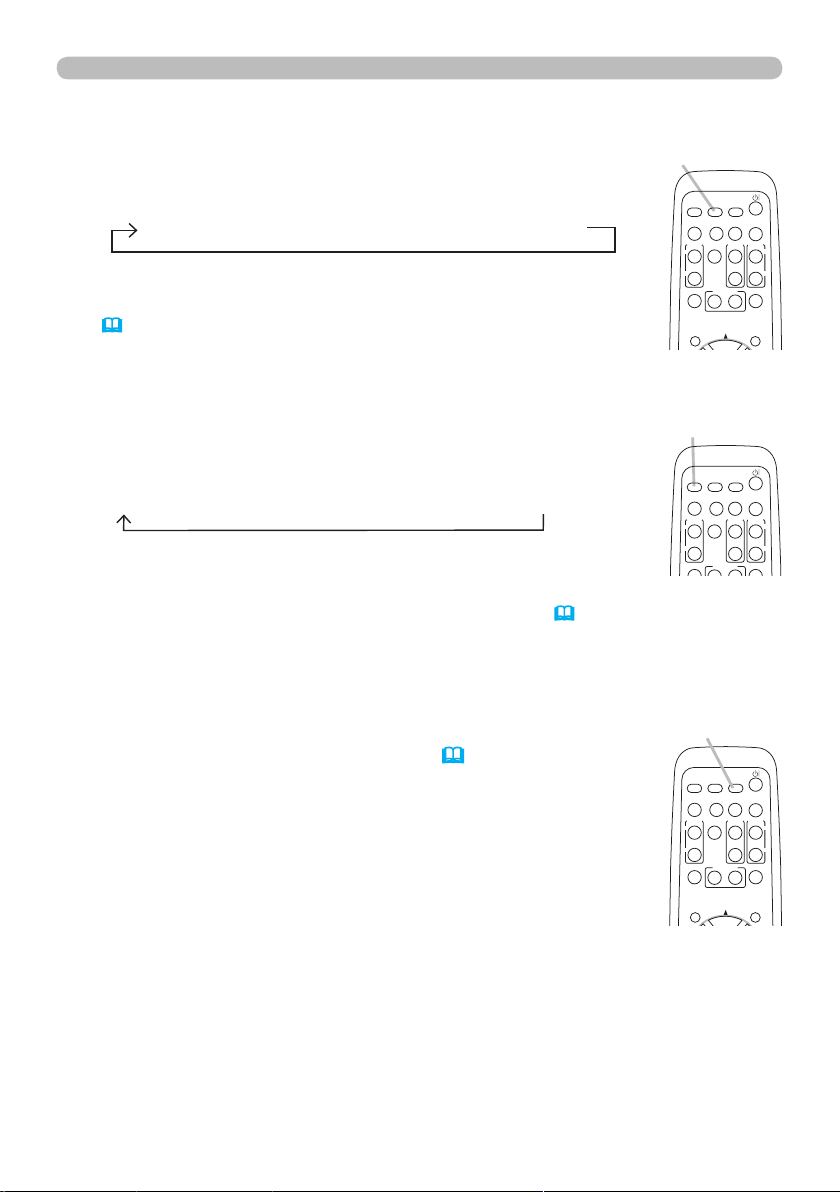
16
Använda
VIDEO
DOC.CAMERA
KEYSTONE
ASPECT SEARCH
BLANK
MUTE
MY BUTTON
12
COMPUTER
MY SOURCE/
AUTO
MAGNIFY
PAGE
UP
VOLUME
DOWN
ON
OFF
㧗
FREEZE
VIDEO
DOC.CAMERA
KEYSTONE
ASPECT SEARCH
BLANK
MUTE
MY BUTTON
POSITION
12
MENU
COMPUTER
MY SOURCE/
AUTO
MAGNIFY
PAGE
UP
VOLUME
DOWN
ON
OFF
㧗
FREEZE
VIDEO
DOC.CAMERA
KEYSTONE
ASPECT SEARCH
BLANK
MUTE
MY BUTTON
POSITION
12
MENU
COMPUTER
MY SOURCE/
AUTO
MAGNIFY
PAGE
UP
VOLUME
DOWN
ON
OFF
㧗
FREEZE
Välja en ingångssignal (fortsättn.)
Tryck på COMPUTER-knappen på fjärrkontrollen.
1.
Varje gång du trycker på knappen, växlar projektorn från aktuell
COMPUTER-knapp
port till en ny ingångsport enligt nedan.
COMPUTER IN 1 COMPUTER IN 2 HDMI
● När PÅ är valt under AUTOSÖK i OPTION-menyn, kommer projektorn
att fortsätta att kontrollera portarna i sekvens tills en insignal detekteras
(
41). Om COMPUTER-knappen trycks in när VIDEO, S-VIDEO eller
COMPONENT-porten är vald, kommer projektorn kontrollera porten
COMPUTER IN1 först.
Tryck på VIDEO-knappen på fjärrkontrollen.
1.
Varje gång du trycker på knappen, växlar projektorn från aktuell
VIDEO-knapp
port till en ny ingångsport enligt nedan.
COMPONENT (Y, Cb/Pb, Cr/Pr) S-VIDEO VIDEO
● När PÅ är valt under AUTOSÖK i OPTION-menyn, kommer projektorn att fortsätta att
kontrollera portarna i sekvens tills en insignal detekteras (
41). Om VIDEO-knappen
trycks in när COMPUTER IN1, COMPUTER IN2 eller HDMI-porten är vald, kommer
projektorn att kontrollera porten COMPONENT först.
Tryck på MY SOURCE / DOC. CAMERA-knappen på
1.
fjärrkontrollen. Insignalen kommer att ändras till den
MY SOURCE /
DOC. CAMERA-
signal som du anger som MIN KÄLLA (43).
knapp
● Denna funktion kan också användas för dokumentkamera.
Välj den ingångsport som är ansluten till dokumentkameran.
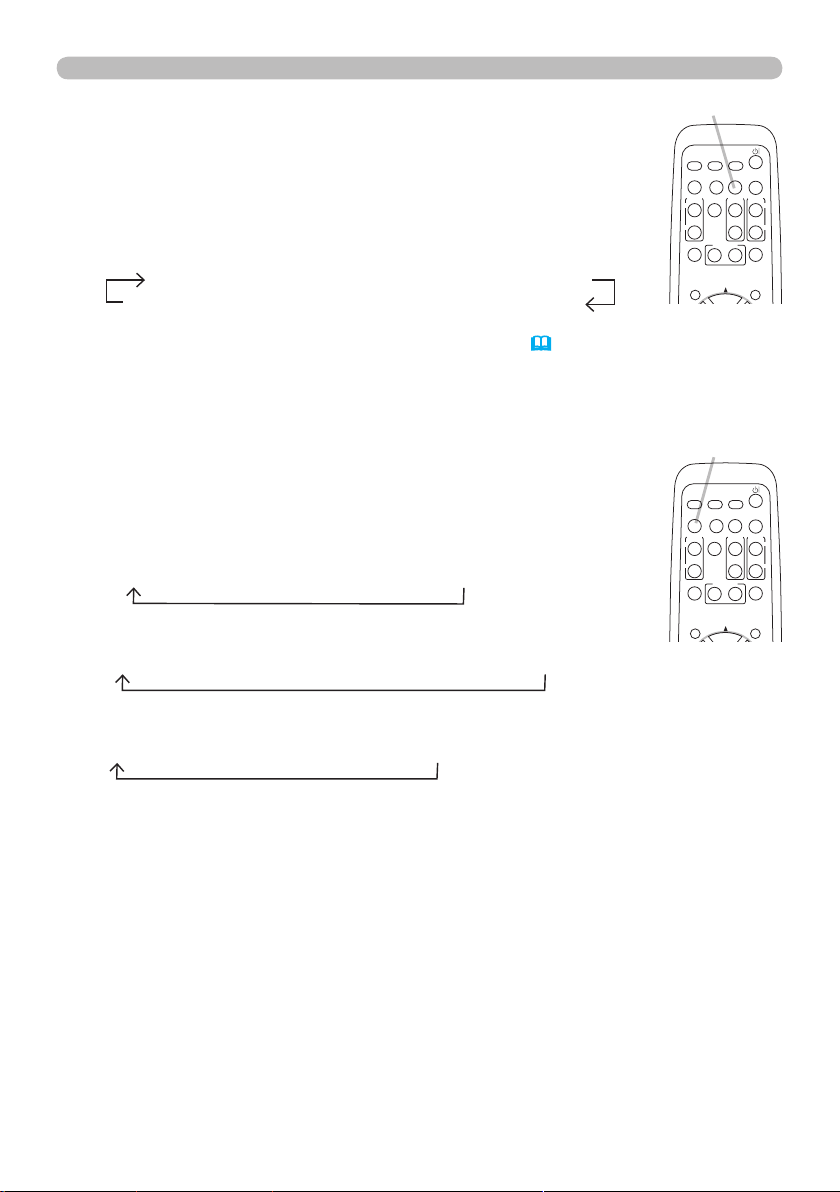
17
Använda
VIDEO
DOC.CAMERA
KEYSTONE
ASPECT SEARCH
BLANK
MUTE
MY BUTTON
POSITION
12
MENU
COMPUTER
MY SOURCE/
AUTO
MAGNIFY
PAGE
UP
VOLUME
DOWN
ON
OFF
㧗
FREEZE
VIDEO
DOC.CAMERA
KEYSTONE
ASPECT SEARCH
BLANK
MUTE
MY BUTTON
POSITION
12
MENU
COMPUTER
MY SOURCE/
AUTO
MAGNIFY
PAGE
UP
VOLUME
DOWN
ON
OFF
㧗
FREEZE
Söka efter en ingångssignal
Tryck på SEARCH-knappen på fjärrkontrollen.
1.
Projektorn börjar kontrollera sina ingångsportar enligt nedan för att
SEARCH-knapp
söka av insignalerna.
När en insignal hittas, stoppar projektorn sökningen och visar
bilden. Om ingen signal hittas, återgår projektorn till tillståndet som
gällde före detta moment.
COMPUTER IN 1 COMPUTER IN 2 HDMI
VIDEO S-VIDEO COMPONENT (Y, Cb/Pb, Cr/Pr)
● Medan PÅ är valt under AUTOSÖK i OPTION-menyn (41), kommer projektorn
fortsätta kontrollera portarna i ordningen ovan om och om igen tills en insignal
detekteras.
Välja ett bildförhållande
Tryck på ASPECT-knappen på fjärrkontrollen.
1.
Varje gång du trycker på knappen, växlar projektorn läge för
ASPECT-knapp
bildförhållandet enligt nedan.
För en dator-signal
NORMAL 4:3 16:9 16:10 REELL
För en HDMI-signal
NORMAL 4:3 16:9 16:10 14:9 REELL
För videosignal, S-videosignal eller komponentvideosignal
4:3 16:9 16:10 14:9 REELL
Vid ingen signal
16:10 (fast)
● ASPECT-knappen fungerar inte om ingen giltig insignal mottas.
● Läget NORMAL behåller ursprunglig bildförhållandeinställning.
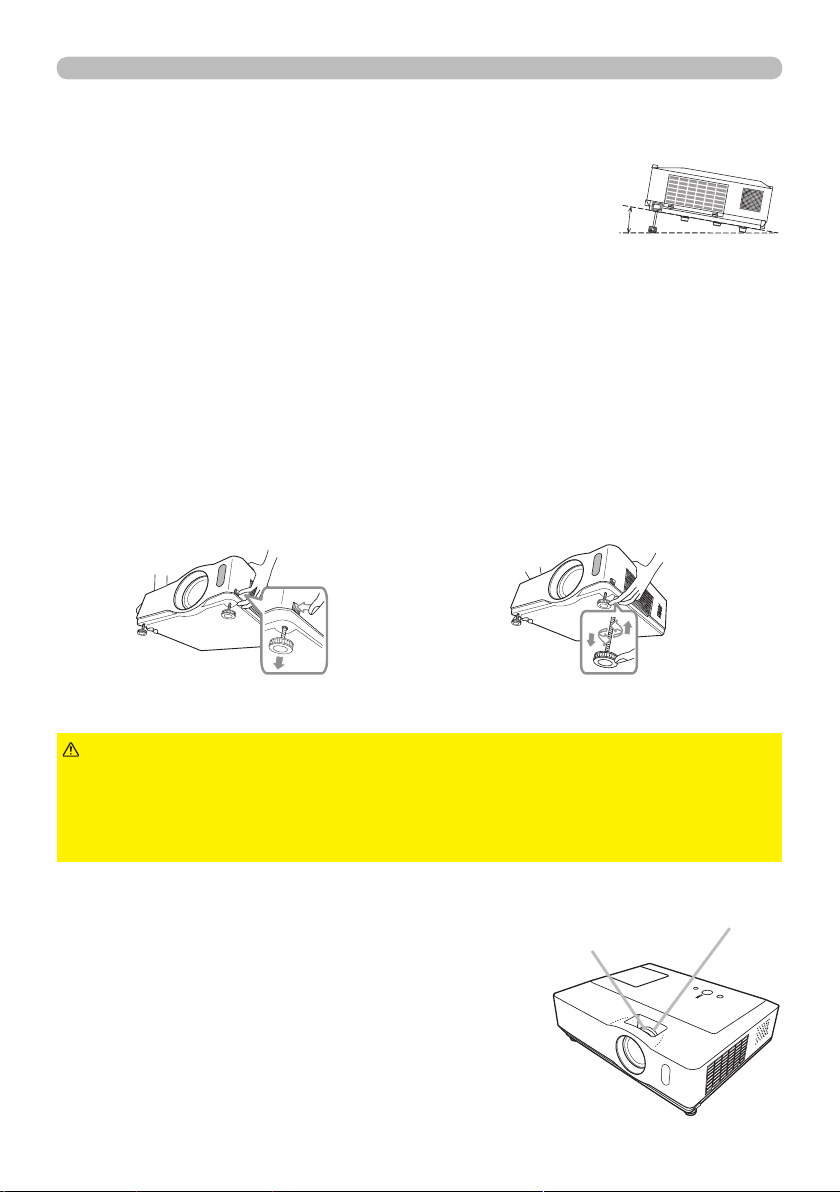
18
Använda
10°
Justera projektorn i höjdled
När platsen där projektorn ska placeras är något ojämn åt vänster eller höger, använd
höjdjusteringsfötterna för att ställa projektorn horisontellt.
Genom att använda fötterna kan du också luta projektorn
för att projicera med lämplig vinkel gentemot skärmen,
genom att höja framsidan på projektorn med 10 grader.
Denna projektor har 2 höjdjusterfötter och 2 höjdjusterknappar. En höjdjusterfot
kan justeras om du trycker in höjdjusterknappen på samma sida.
Håll i projektorn, och tryck in höjdjusterknapparna för att frigöra höjdjusterfötterna.
1.
Placera framsidan av projektorn på önskad höjd.
2.
Släpp höjdjusterknapparna för att låsa höjdjusterfötterna.
3.
När du försäkrat dig om att höjdjusterfötterna är låsta, ställ ned projektorn försiktigt.
4.
Om nödvändigt, kan höjdjusterfötterna manuellt skruvas på för att göra mer
5.
exakta justeringar. Håll i projektorn när du vrider fötterna.
För att frigöra en höjdfot, tryck in
höjdjusterknappen på samma sida.
FÖRSIKTIGT
stadigt, eftersom projektorn då kan falla.
►Luta inte projektorn på annat sätt än att du höjer dess front högst 10 grader
m.h.a. justerfötterna. En större lutning av projektorn skulle kunna orsaka defekter
eller förkortad livslängd hos förbrukningsartiklar eller på projektorn själv.
►Manövrera inte höjdjusterknapparna utan att hålla i projektorn
Justera zoom och fokus
Använd zoomringen för att justera skärmens storlek.
1.
Använd fokusringen för att fokusera bilden.
2.
För att njustera, vrid på foten.
Zoomring
Fokusring
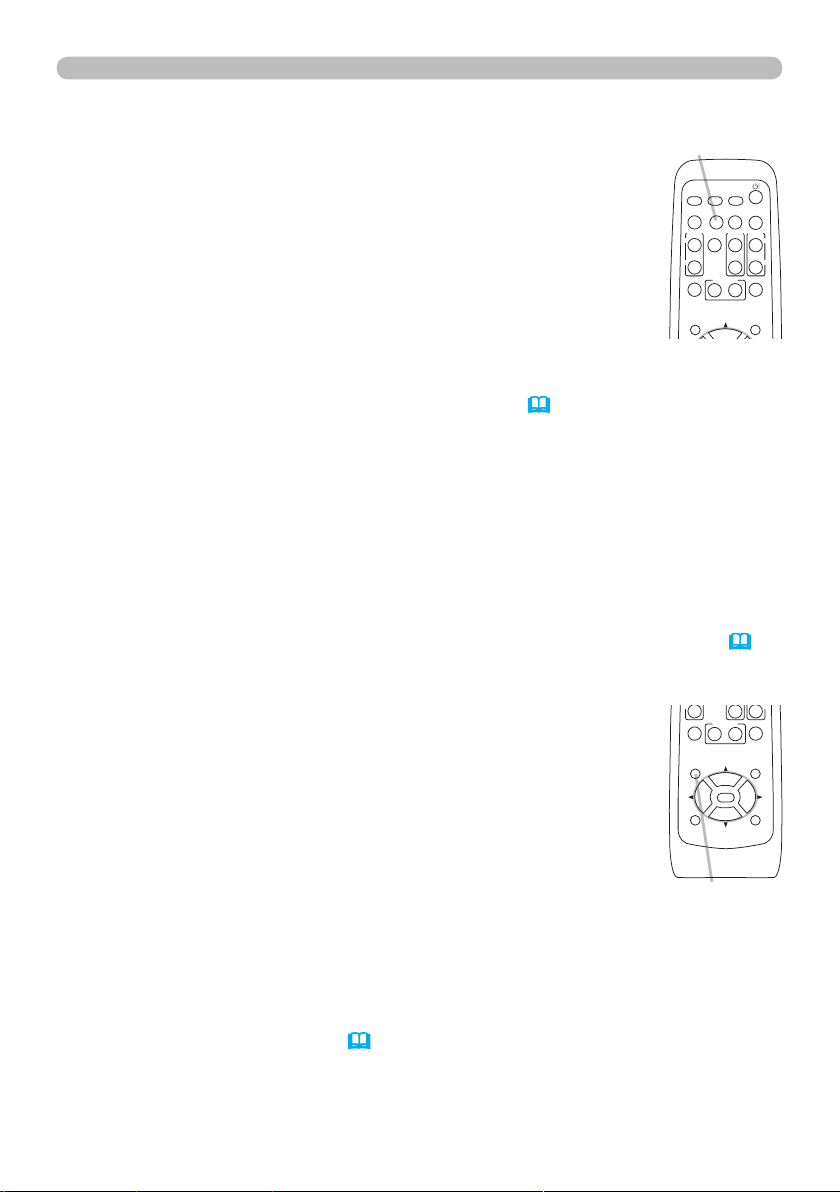
19
Använda
VIDEO
DOC.CAMERA
KEYSTONE
ASPECT SEARCH
BLANK
MUTE
MY BUTTON
POSITION
12
ESC
ENTER
MENU
RESET
COMPUTER
MY SOURCE/
AUTO
MAGNIFY
PAGE
UP
VOLUME
DOWN
ON
OFF
㧗
FREEZE
VIDEO
DOC.CAMERA
KEYSTONE
ASPECT SEARCH
BLANK
MUTE
MY BUTTON
POSITION
12
MENU
COMPUTER
MY SOURCE/
AUTO
MAGNIFY
PAGE
UP
VOLUME
DOWN
ON
OFF
㧗
FREEZE
Använda den automatiska justeringsfunktionen
Tryck på AUTO-knappen på fjärrkontrollen.
1.
När du trycker på denna knapp utförs det följande.
För en dator-signal
Det vertikala läget, horisontella läget och den horisontella
fasen kommer att justeras automatiskt .
Se till att applikationsfönstret är satt till maximal storlek
innan du försöker använda denna funktion. En mörk bild kan
fortfarande ställas in felaktigt. Använd en ljus bild vid justering.
För videosignal och s-videosignal
Videoformatet som är bäst lämpat för respektive insignal kommer att
väljas automatiskt. Denna funktion är tillgänglig endast när AUTO väljs
som VIDEOFORMAT under INSIGNAL-menyn (
32). Det vertikala och
horisontella läget kommer automatiskt att ställas in som standard.
För en komponent-videosignal
Det vertikala läget, horisontella läget och den horisontella fasen kommer
automatiskt att ställas in till standardvärden.
● Det automatiska inställningsmomentet tar ca. 10 sekunder. Notera även att
det kanske ej fungerar fullkomligt med vissa insignaler. När denna funktion
utförs för en videosignal, kan vissa andra element, såsom en linje utanför
bilden, visas.
Artiklarna som justeras genom denna funktion kan variera när FIN eller
●
INAKTIV väljs under AUTOJUSTERA under SERVICE i OPTION-menyn
AUTO-knapp
(44).
Justera positionen
Tryck på POSITION-knappen på fjärrkontrollen om ingen
1.
meny indikeras.
"POSITION"-indikationen visas på skärmen.
Använd ▲/▼/◄/► -markörknapparna för att justera bildpositionen.
2.
När du vill återuppta driften, tryck på RESET-knappen på
fjärrkontrollen under momentet.
För att slutföra detta moment trycker du på POSITION-knappen
igen. Även om du inte gör någonting försvinner dialogen
automatiskt efter några sekunder.
● När denna funktion utförs på en videosignal, s-videosignal eller
komponentvideosignal, kan vissa ytterligare bildelement, såsom en extra linje,
visas utanför bilden.
● När denna funktion utförs på en videosignal, s-videosignal eller
komponentvideosignal beror vidden av denna justering på inställningarna av
OVERSCAN i menyn VISA (
när OVERSCAN är satt till 10.
● Om POSITION-knappen trycks in när en meny visas på skärmen, kommer
den visade bilden inte att ytta sitt läge men däremot gör menyn gör detta.
● Denna funktion kan inte utföras på en HDMI-signal.
POSITION-knapp
29). Det är inte möjligt att göra någon justering
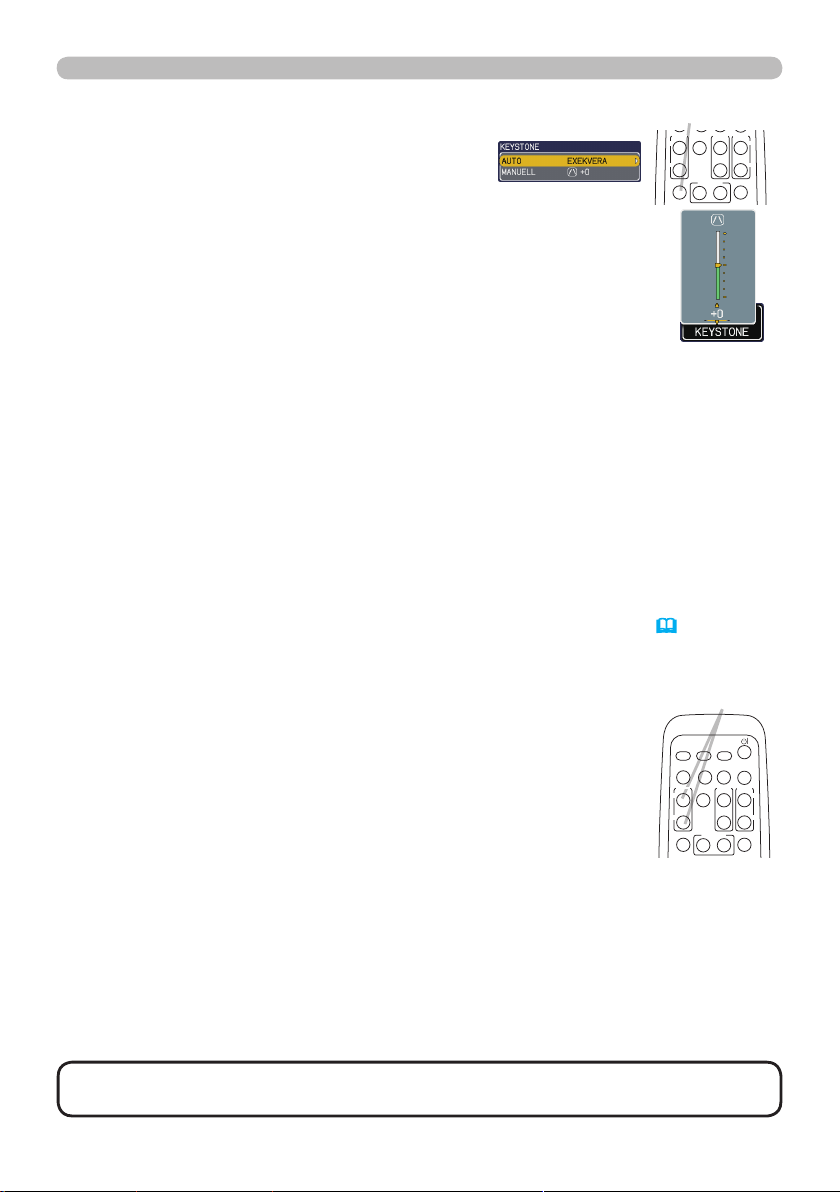
20
Använda
VIDEO
DOC.CAMERA
KEYSTONE
ASPECT SEARCH
BLANK
MUTE
MY BUTTON
12
COMPUTER
MY SOURCE/
AUTO
MAGNIFY
PAGE
UP
VOLUME
DOWN
ON
OFF
㧗
FREEZE
VIDEO
DOC.CAMERA
KEYSTONE
ASPECT SEARCH
BLANK
MUTE
MY BUTTON
12
COMPUTER
MY SOURCE/
AUTO
MAGNIFY
PAGE
UP
VOLUME
DOWN
ON
OFF
㧗
FREEZE
Korrigera keystone-störningar
Tryck på KEYSTONE-knappen på
1.
fjärrkontrollen. En dialog visas på skärmen
KEYSTONE-knapp
som hjälper dig att åtgärda störningen.
Använd markörknapparna ▲/▼ för att välja AUTO eller MANUELL
2.
funktion, och tryck på ►-knappen för att utföra följande.
(1) AUTO utför automatisk, vertikal keystone-korrigering.
(2) MANUELL visar en dialog för keystone-korrigering.
Använd knapparna ▲/▼ för att göra justeringar.
För att stänga dialogen och slutföra momentet, tryck på KEYSTONEknappen igen. Även om du inte gör någonting försvinner dialogen automatiskt efter
några sekunder.
● Justerintervallet för denna korrigering varierar beroende på insignalen. För vissa
insignaler kanske denna funktion inte fungerar bra.
● När V:INVERT eller H&V:INVERT väljs under SPEGLING i INSTÄLL.-meny, kanske
denna funktion inte fungerar korrekt om projektorns skärm lutar eller är vinklad nedåt.
● När zoominställningen är satt till TELE (telefotofokus), kan resultatet från automatisk
korrigering av keystone-störning upplevas som överdrivet. Denna funktion bör
användas när zoominställningen är satt till full VID (vidvinkelfokus) om möjligt.
● När projektorn är placerad horisontellt (eller ±3°), kanske automatisk korrigering av
keystone-störning inte fungerar.
● När projektorn lutar nära ±30 grader eller mer, kanske denna funktion fungerar inte
fungerar bra.
● Denna funktion kommer vara otillgänglig när positionsdetektorn är på (
Använda förstoringsfunktionen
Tryck på ON-knappen för MAGNIFY på fjärrkontrollen.
1.
En "FÖRSTORA"-indikation visas på skärmen och projektorn
50).
MAGNIFY
ON/OFF-knapp
ställer sig i läge FÖRSTORA. När ON-knappen för MAGNIFY
trycks ner första gången efter att projektorn startat, zoomas bilden
två gånger. Indikationen försvinner efter era sekunder utan
inmatning.
Använd ▲/▼-markörknapparna för att justera zoomnivån.
2.
För att ytta zoomområdet, tryck POSITION-knappen i läge
FÖRSTORA, och använd sedan ▲/▼/◄/►-markörknapparna för
att ytta området. När du avgränsat zoomområdet trycker du på POSITION-knappen
igen.
För att avsluta FÖRSTORA-läget och återställa skärmen till normalläge, tryck på OFFknappen för MAGNIFY på fjärrkontrollen.
● Projektorn avslutar automatiskt FÖRSTORA-läget när insignalen ändras eller när
visningsförhållandet ändras.
● I FÖRSTORA-läget, kan förhållandet för keystone-störning variera; det kommer att
återställas när projektorn går ur FÖRSTORA-läget.
NOTERA
in den nivå du önskar.
• Zoomnivån kan njusteras. Observera skärmen noga för att ställa
